Windows 11におけるシステムの復元手順

エラーやクラッシュが発生している場合は、Windows 11でのシステム復元手順に従ってデバイスを以前のバージョンに戻してください。

Windows 11 は 1 年以上前にリリースされ、それ以来、OS は多数のアップデートを受けてきました。これらのアップデートは、バグの修正、パフォーマンスの向上、新機能の追加に重点を置いています。ただし、これらの改善にもかかわらず、一部のセットアップでは時折バグやクラッシュが発生する可能性があります。
これは、現在の Windows 11 インストールに関するセットアップ固有の問題を示している可能性があります。これにより BSOD が発生する可能性もあり、その場合は Windows 11 の修復が必要になる可能性があります。これについて知っておくべきことは次のとおりです。
Windows 11 をいつ修復する必要がありますか?
パフォーマンスの低下が見られる場合、またはシステムで断続的なクラッシュが発生する場合は、Windows 11 を修復する必要があります。ここでは、Windows 11 インストールの修復が推奨されるすべての理由とシナリオのリストを示します。
もっと。Windows 11 でセットアップに固有の問題が発生していると思われる場合は、インストールを修復する時期が来ている可能性があります。
Windows 11を修復する方法
現在直面している問題に応じて、Windows 11 インストールを修復する方法はたくさんあります。以下に示す一般的な修復オプションから始めて、現在直面している問題に応じて他の修正を使用することをお勧めします。始めましょう。
方法 1: スタートアップ修復を使用する
スタートアップ修復は、Windows 11 の起動およびその後のログインの問題の修復に役立つ Windows 回復オプションです。アカウントへのログインに問題がある場合、または Windows の起動時に問題が発生した場合は、スタートアップ修復を使用して同じ問題を解決できます。以下の手順に従って、プロセスを進めてください。
を押して、 「回復」をWindows + iクリックします。
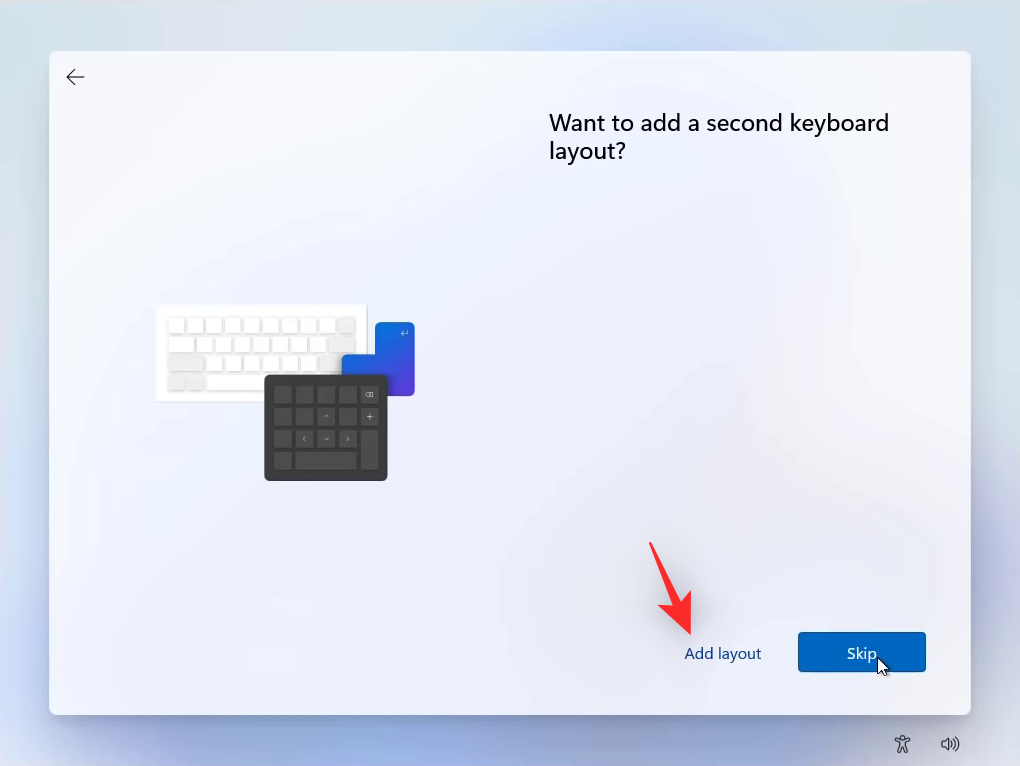
[詳細な起動]の横にある [今すぐ再起動]をクリックします 。
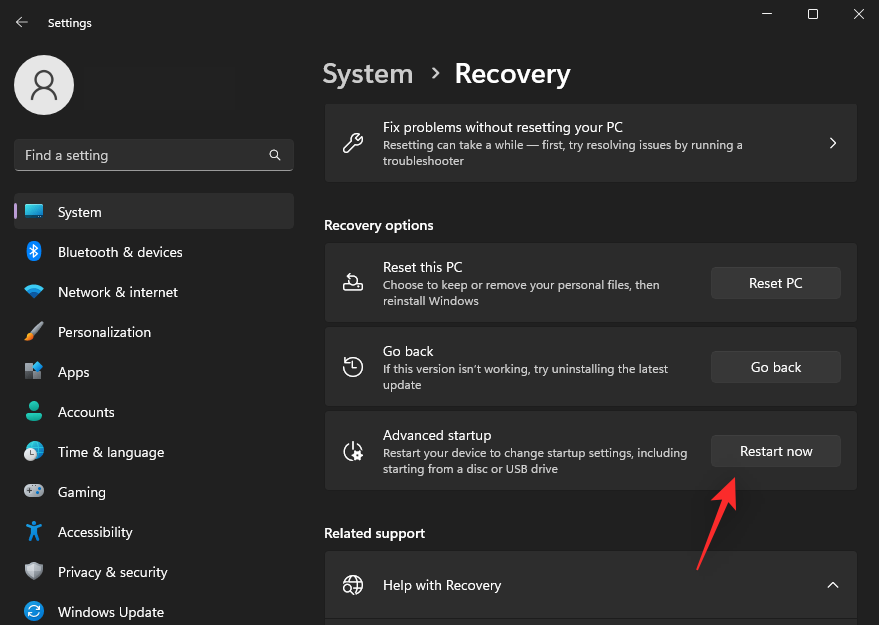
PC がリカバリ モードで再起動されます。再起動したら、[トラブルシューティング]をクリックします。
次に、 [スタートアップ修復]をクリックします。
クリックしてユーザー アカウントを選択します。
パスワードを使用して本人確認を行います。完了したら、 [続行]をクリックします。
通常どおり、修復ツールで PC の問題を診断して修正します。利用可能なリソースによっては、これには時間がかかる場合があります。完了したら PC を再起動すると、Windows 11 システムでの起動の問題が修正されるはずです。
方法 2: システムの復元を使用する
システムの復元は、Windows インストールを以前の時点に復元するのに役立ちます。復元ポイントが保存されている場合は、これを有利に利用し、PC を以前の既知の動作状態に復元できます。以下の手順に従って、プロセスを進めてください。
を押して「実行」Windows + Rを起動します 。
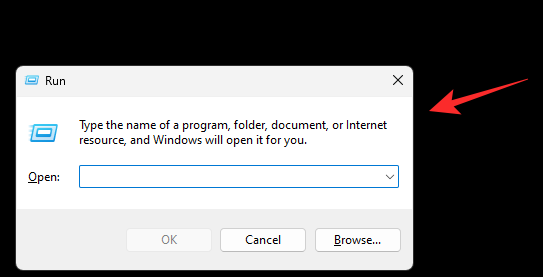
次のように入力して Enter を押します。
rstrui.exe
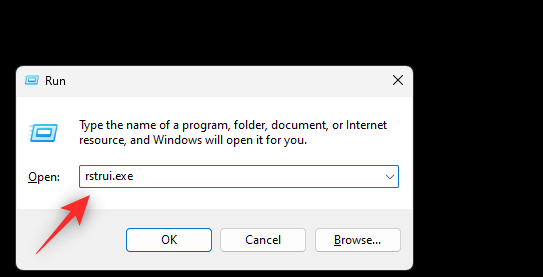
「次へ」をクリックします 。
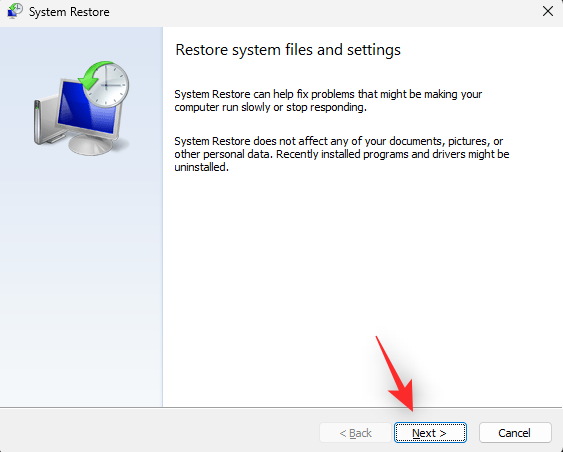
次に、画面上のリストから関連する復元ポイントをクリックして選択します。
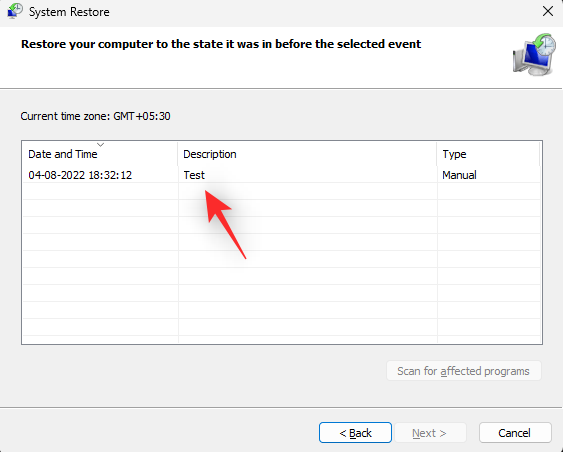
完了したら、「次へ」 をクリックします 。
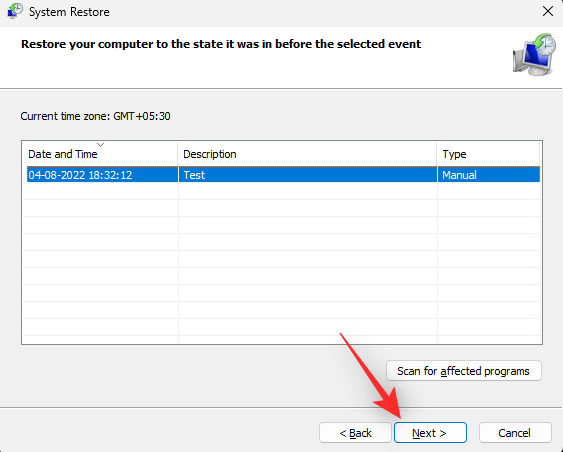
「完了」をクリックします 。
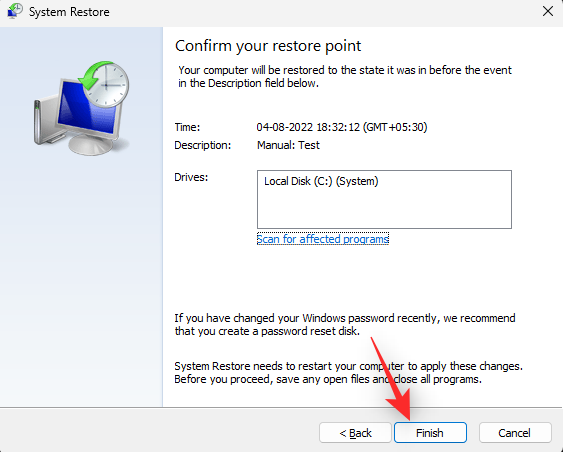
Windows は選択した復元ポイントに PC を復元します。完了したら、自動的に再起動しない場合は、PC を再起動します。これで、Windows 11 を以前の動作状態に復元することで修復が完了しました。
方法 3: ディスクの問題を修復する
ディスクとドライブを修復して Windows 11 を修復することもお勧めします。これにより、直面している問題によってはパフォーマンスが向上する可能性があります。以下の手順に従って、プロセスを進めてください。
を押して「実行」Windows + Rを起動します 。
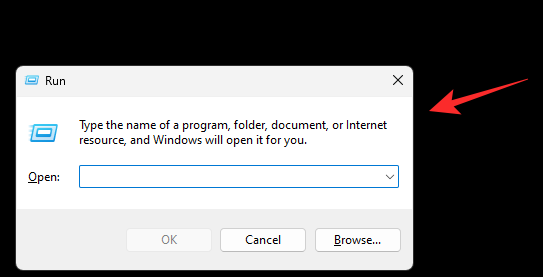
次のように入力して を押しますCtrl + Shift + Enter。
cmd
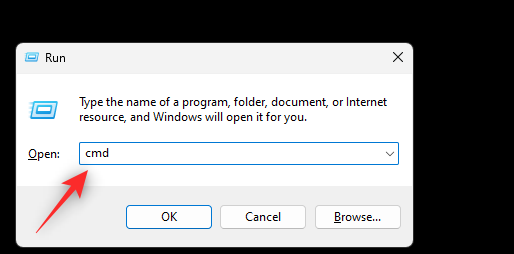
次に、次のコマンドを入力して Enter キーを押します。
sfc /scannow
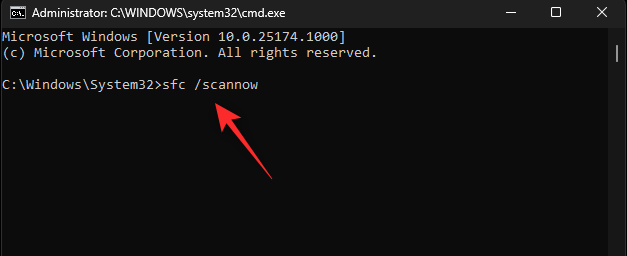
スキャンが終了したら、次のコマンドを使用して CMD を閉じます。
exit
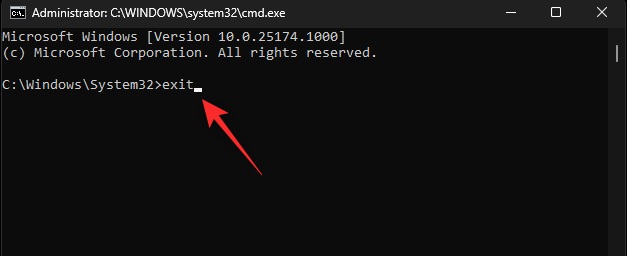
次に、 を押して[回復]Windows + iをクリックします 。
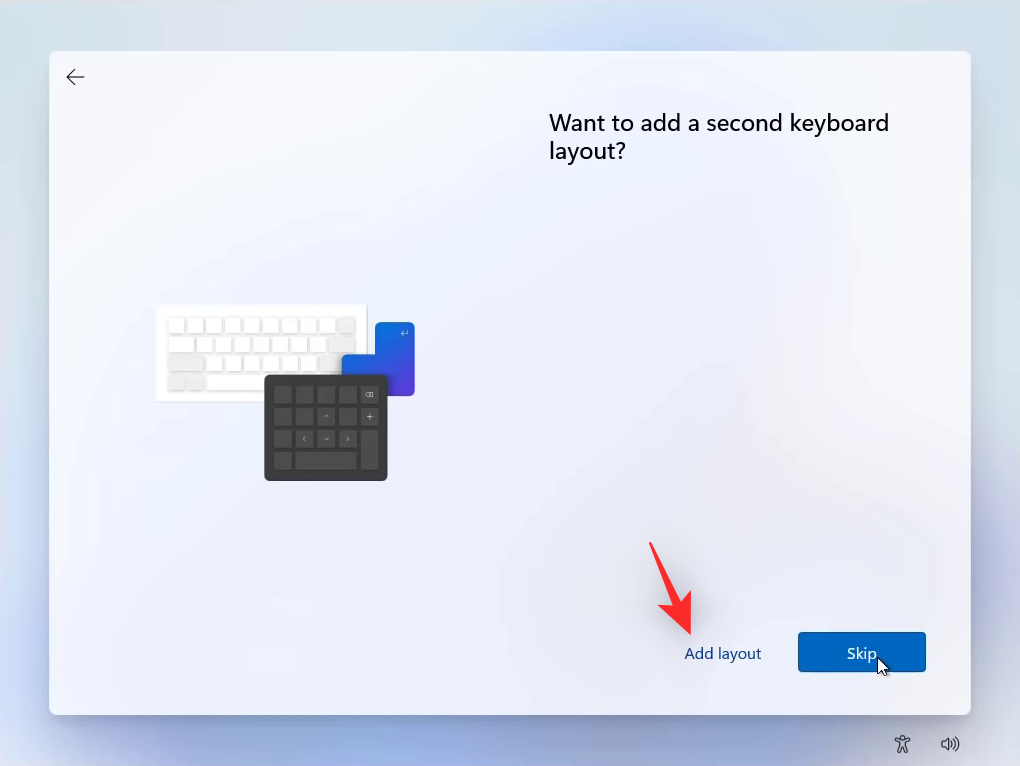
「今すぐ再起動」をクリックします。
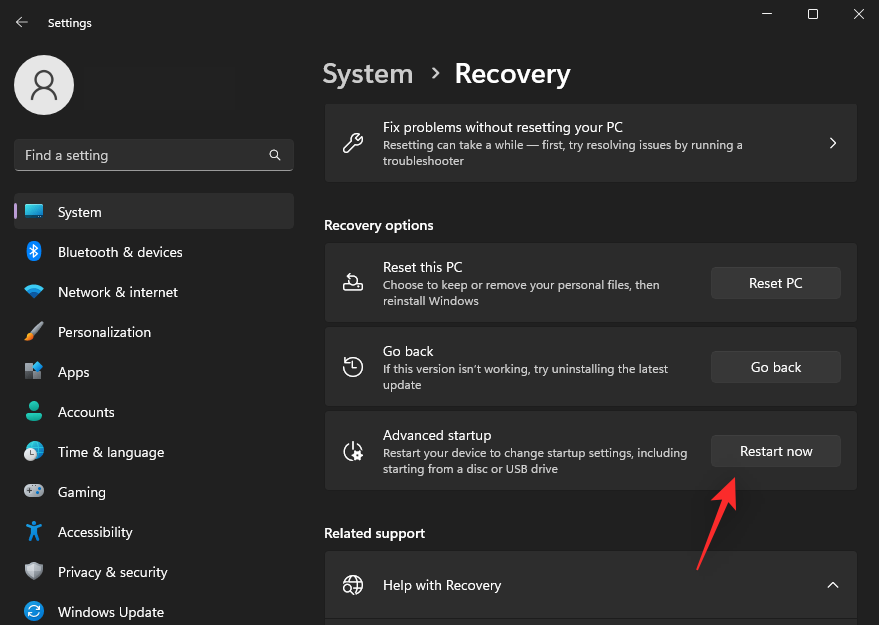
PC が再起動したら、[トラブルシューティング] をクリックします 。
次に、 [コマンド プロンプト]をクリックして起動します 。
次のコマンドを使用して、ブート ドライブを確認し、修復します。必要に応じて、 C: を ブート ドライブの関連する文字に置き換えます。
chkdsk c: /f /r
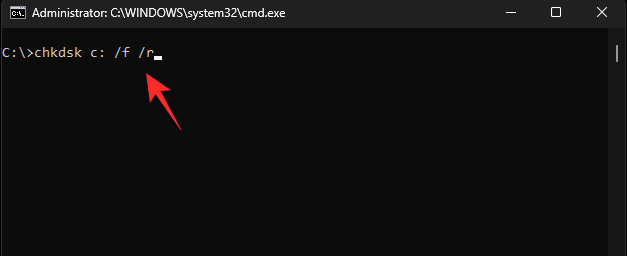
完了したら、次のコマンドを使用してコマンド プロンプトを閉じます。
exit
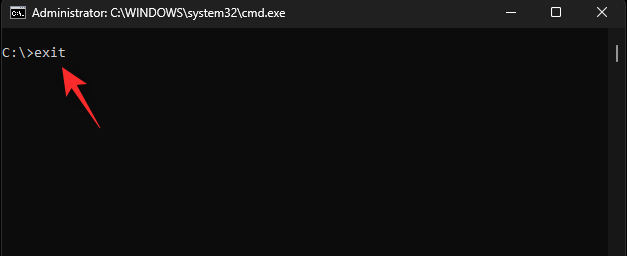
PC を再起動して Windows 11 を起動します。これで、Windows 11 のディスクとドライブに関する問題が修正されました。
方法 4: システム ファイルを修復する
DISM コマンドを使用してシステム ファイルを修復することもできます。これは、過剰なリソース使用を修正し、システム上の破損したシステム ファイルを置き換えるのに役立ちます。以下の手順を使用して、プロセスを進めてください。
を押して「実行」Windows + Rを起動します 。
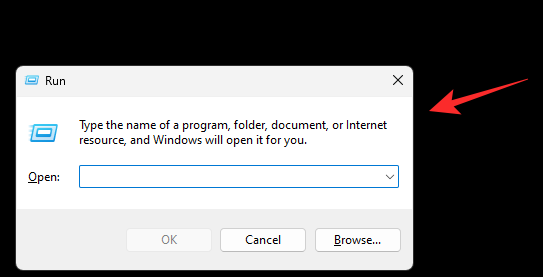
次のように入力して を押しますCtrl + Shift + Enter。
cmd
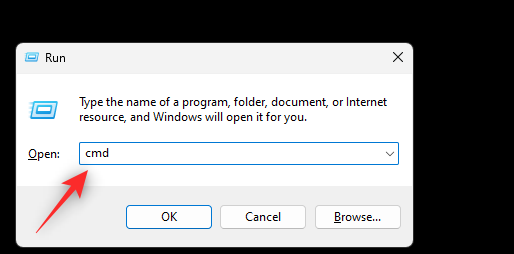
次のように入力して Enter を押します。
DISM /Online /Cleanup-Image /RestoreHealth
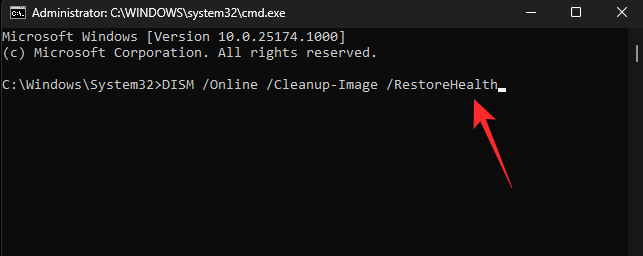
Windows はシステム上のシステム ファイルをスキャンして修復します。利用可能な帯域幅とリソースによっては、これには時間がかかる場合があります。完了したら、CMD を閉じて、通常どおり PC を使用し続けることができます。
方法 5: Windows トラブルシューティング ツールを使用する
Windows トラブルシューティング ツールは、機能が制限された状態で最初に導入されて以来、長い進歩を遂げてきました。トラブルシューティング担当者は、Microsoft のサーバー上の修正の膨大なカタログを使用して問題を診断し、修正できるようになりました。Windows 11 の問題を修復するには、Windows トラブルシューティング ツールを使用することをお勧めします。プロセスに沿って次の手順に従ってください。
を押して、 「トラブルシューティング」Windows + iをクリックします 。
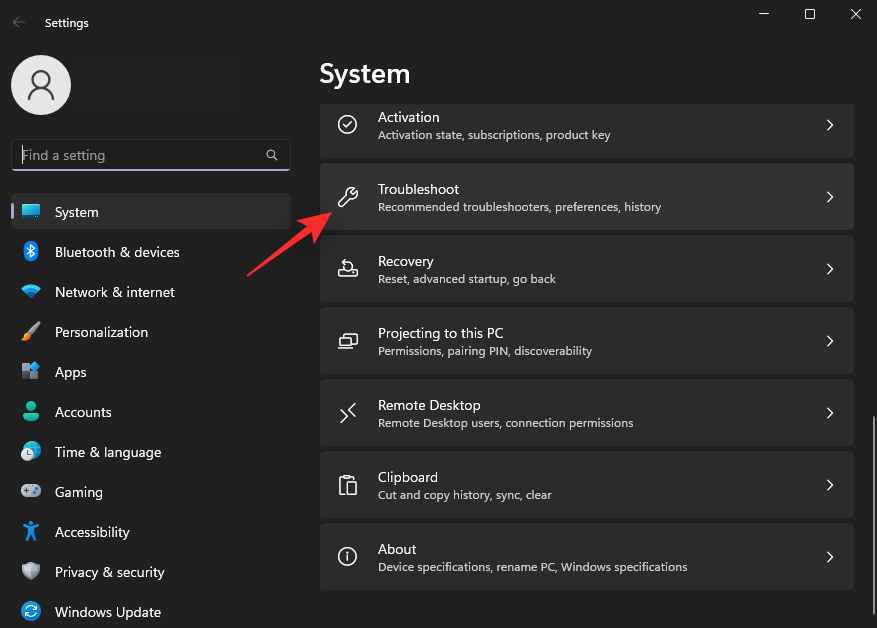
[その他のトラブルシューティング]をクリックします 。
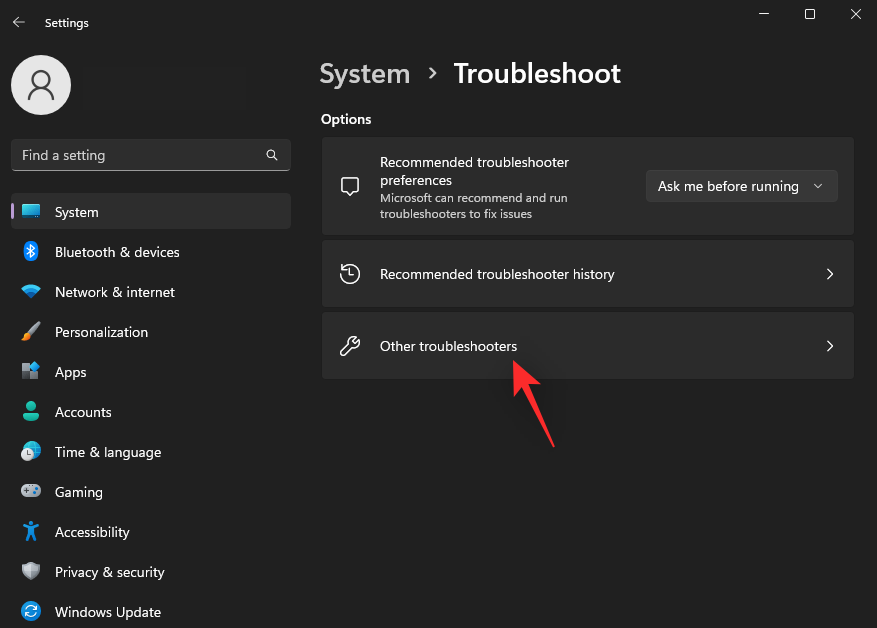
次に、問題に関連するトラブルシューティング ツールを見つけます。この例では、電源トラブルシューティング ツールを使用します。見つかったら、その横にある「実行」をクリックします。
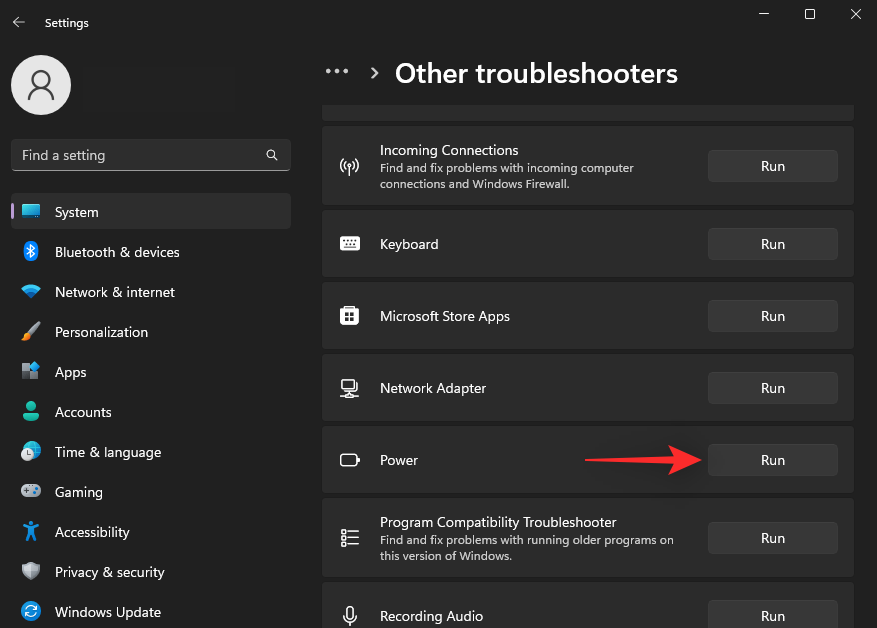
トラブルシューティング ツールは、システムに関連する問題を自動的に診断して特定します。システムで利用可能な修正がある場合は、それについて通知されます。「この修正を適用する」をクリックします 。
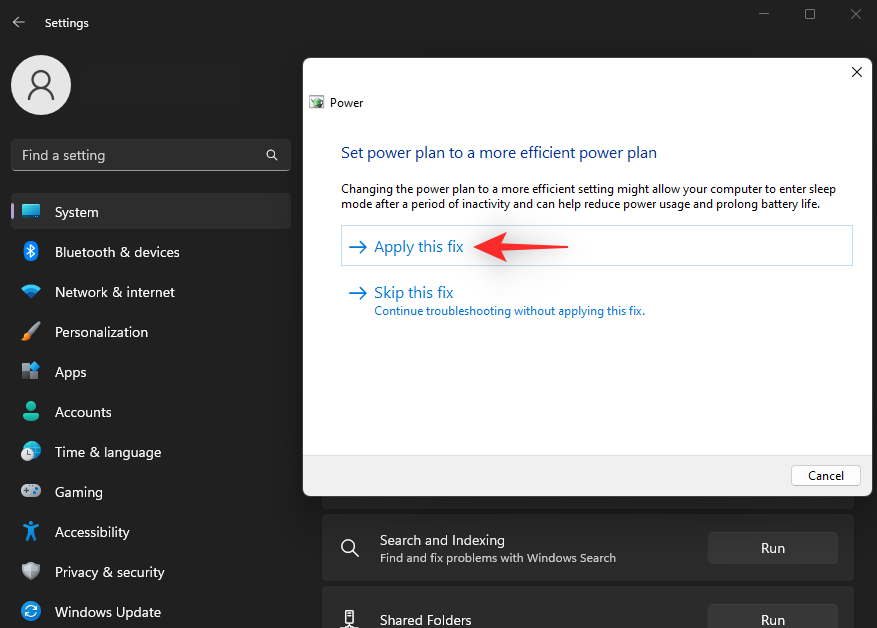
完了したら、 「閉じる」をクリックします。
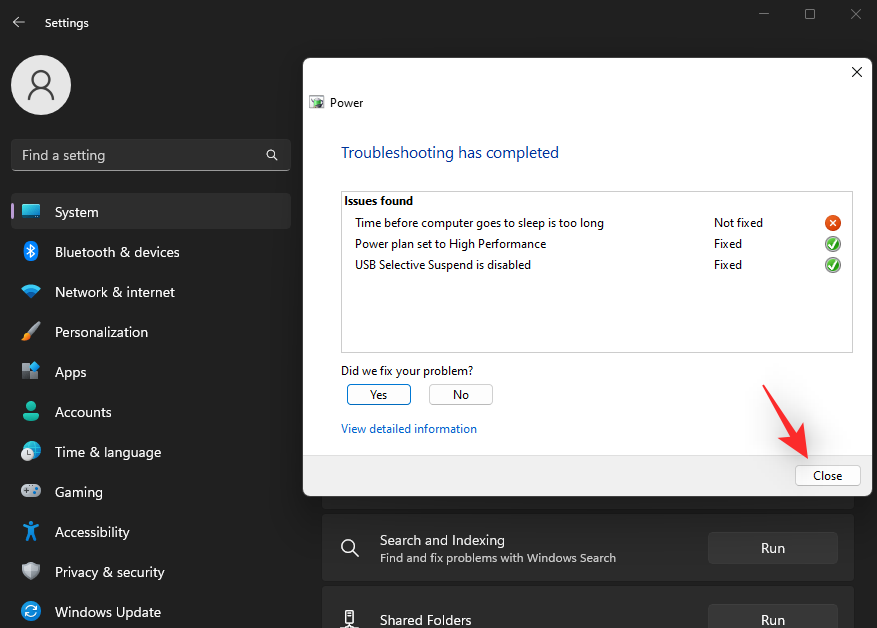
これで、トラブルシューティング ツールを使用して Windows 11 インストールが修復されました。PC で直面している問題に応じて、必要に応じて追加のトラブルシューティング ツールを引き続き使用します。
方法 6: ドライバーの問題を確認して修正する
ハードウェア コンポーネントまたは周辺機器で問題が発生している場合は、ドライバーの問題が発生している可能性があります。以下のガイドを使用して、PC で同じ問題を確認して修正することをお勧めします。始めましょう。
ステップ 1: 問題のあるドライバーを確認して削除する
を押して、 「デバイスマネージャー」Windows + Xをクリックします 。
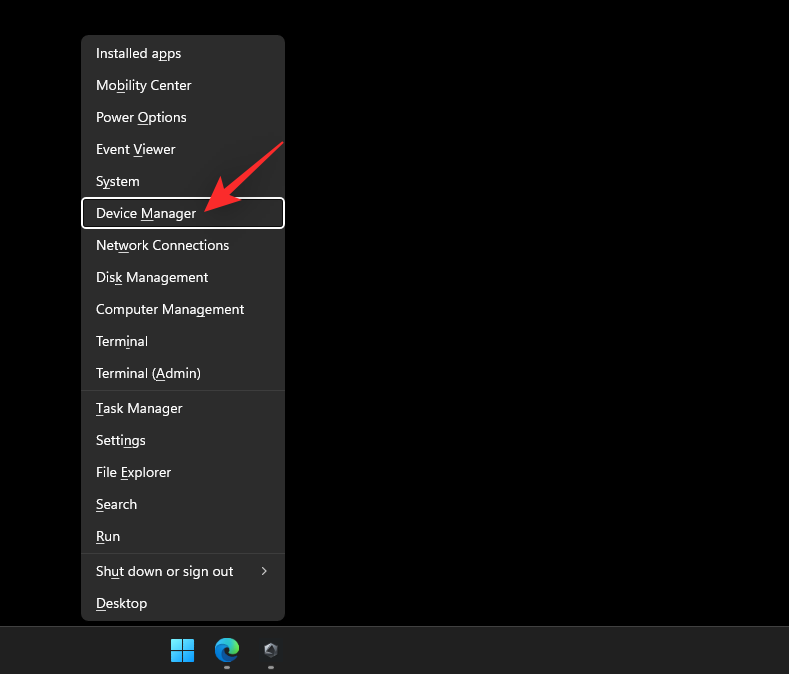
次に、横に警告 標識のあるデバイスを探します 。見つかった場合、これらのデバイスはドライバーの問題に直面しています。まずは問題のあるドライバーを削除しましょう。該当するデバイスを右クリックし、[プロパティ]を選択します。
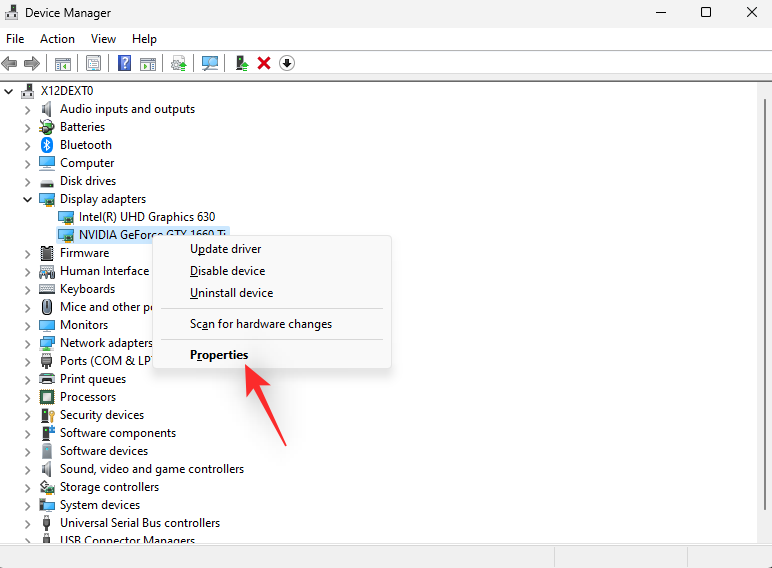
をクリックして、 「詳細」タブに切り替えます 。
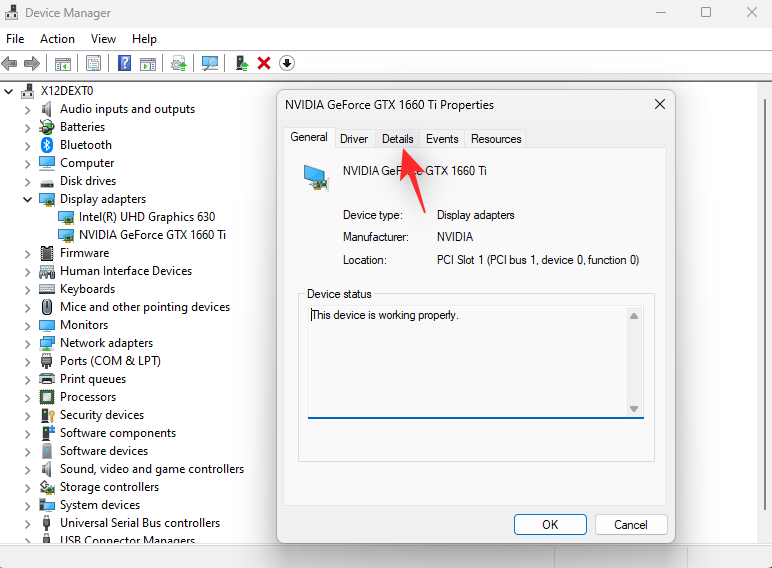
次に、ドロップダウン メニューをクリックして[Inf name]を選択します。
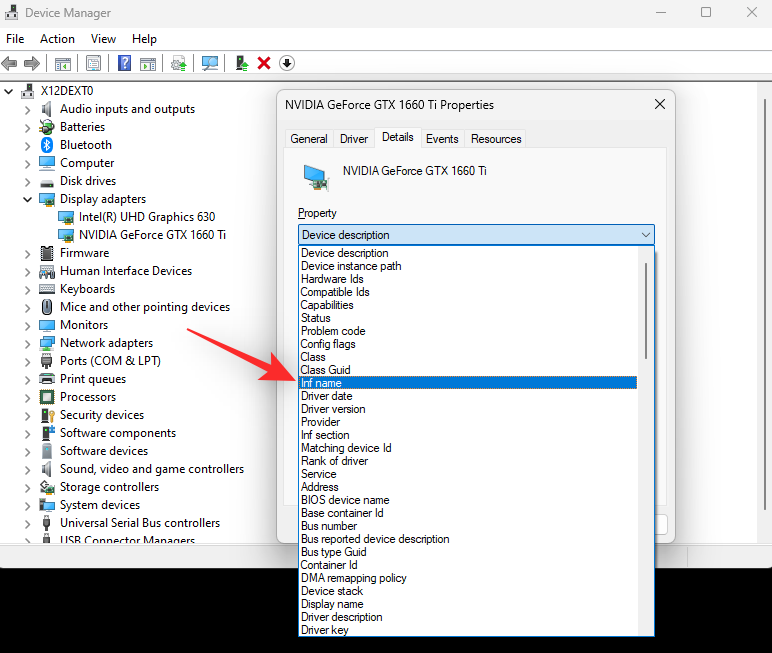
以下に示す.infファイルの名前をメモします 。
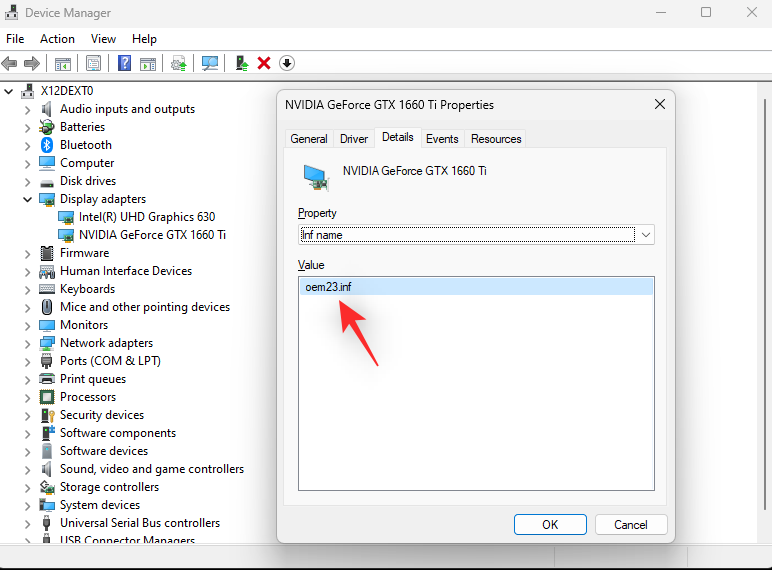
をクリックして、 「ドライバー」タブに切り替えます 。
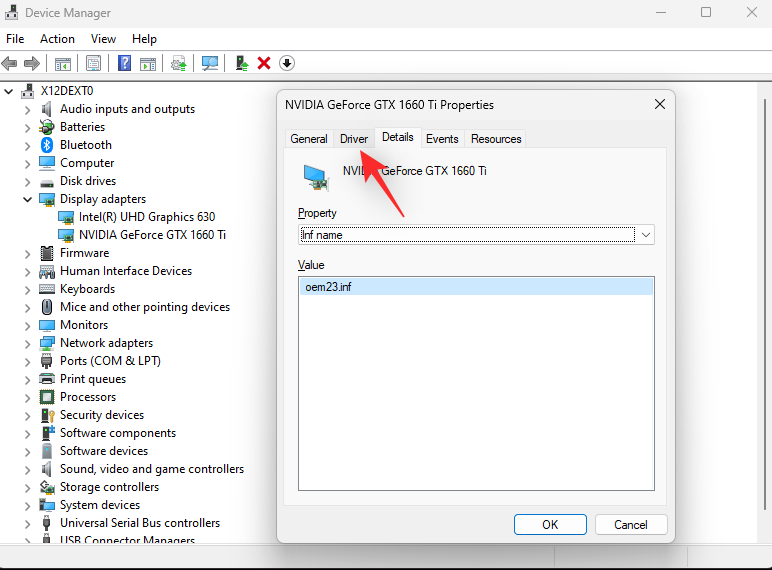
[デバイスのアンインストール]をクリックします 。
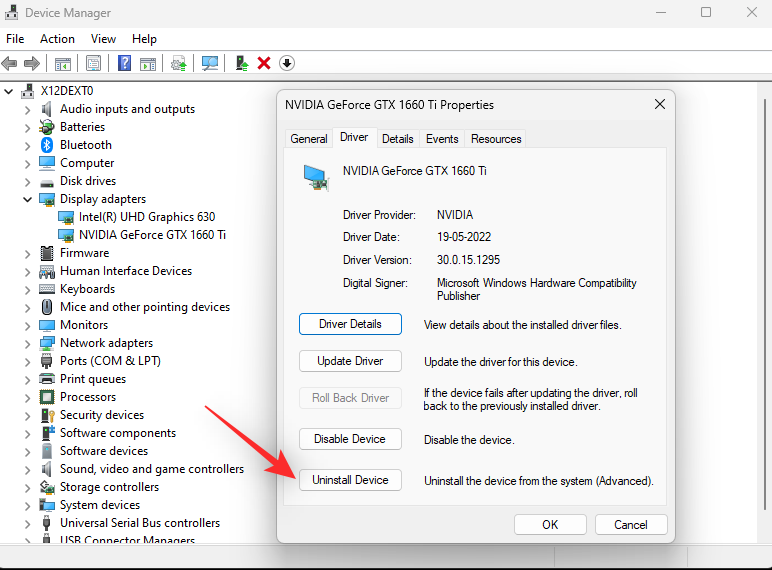
[このデバイスのドライバーの削除を試みる]チェックボックスをオンにします 。
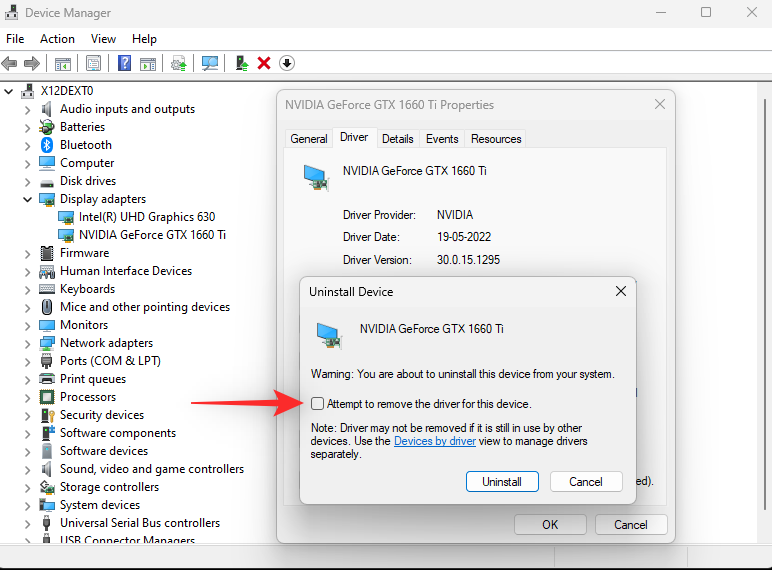
「アンインストール」をクリックします 。
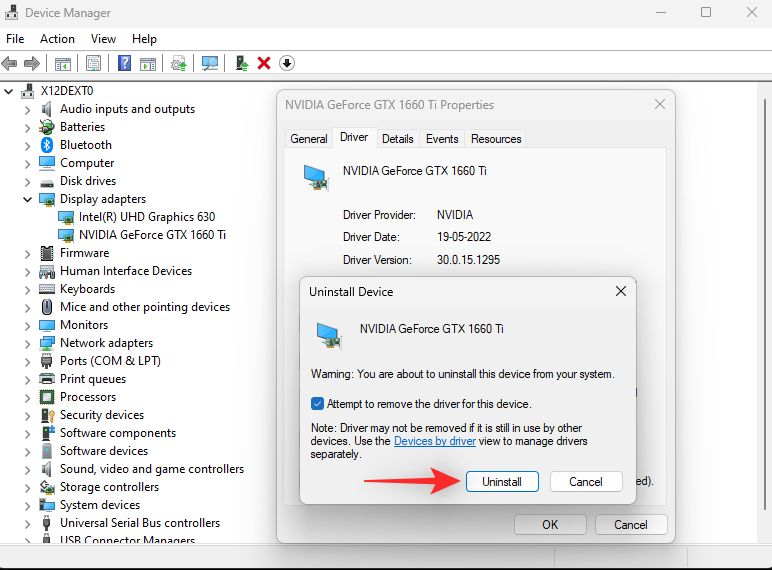
デバイス マネージャーを閉じて、ドライバー ストア エクスプローラーをダウンロードします。このリンクまたは以下のリンクを使用して、同じものを PC にダウンロードして解凍します。
次に、 Rapr.exe を使用して同じものを起動します 。
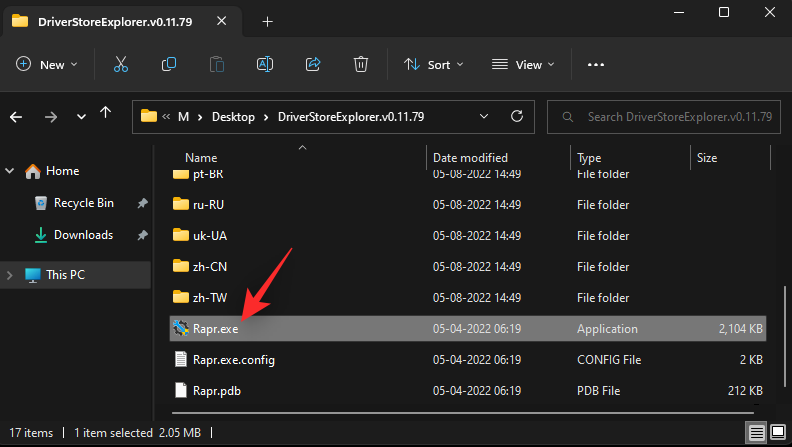
DriverStoreExplorer は PC をスキャンして、インストールされているドライバーを探します。完了したら、上部のINFをクリックします 。これで、ドライバー ファイルが名前のアルファベット順に並べ替えられます。
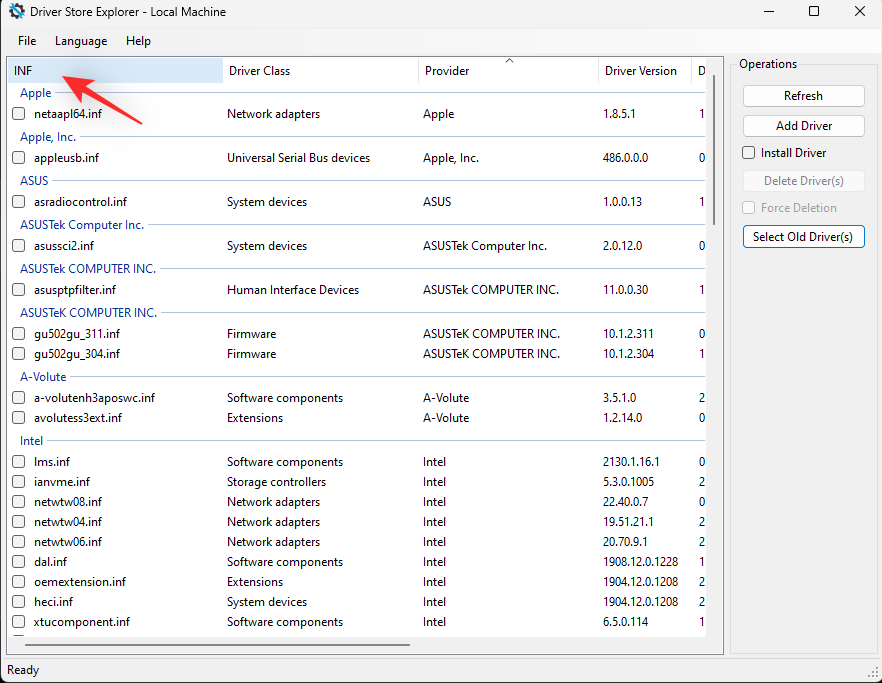
先ほどメモした、該当するデバイスの.infファイル名を探します。見つかった場合は、同じボックスにチェックを入れてください。デバイス用のドライバーが複数見つかった場合は、PC 上のすべてのドライバー バージョンのボックスをオンにします。
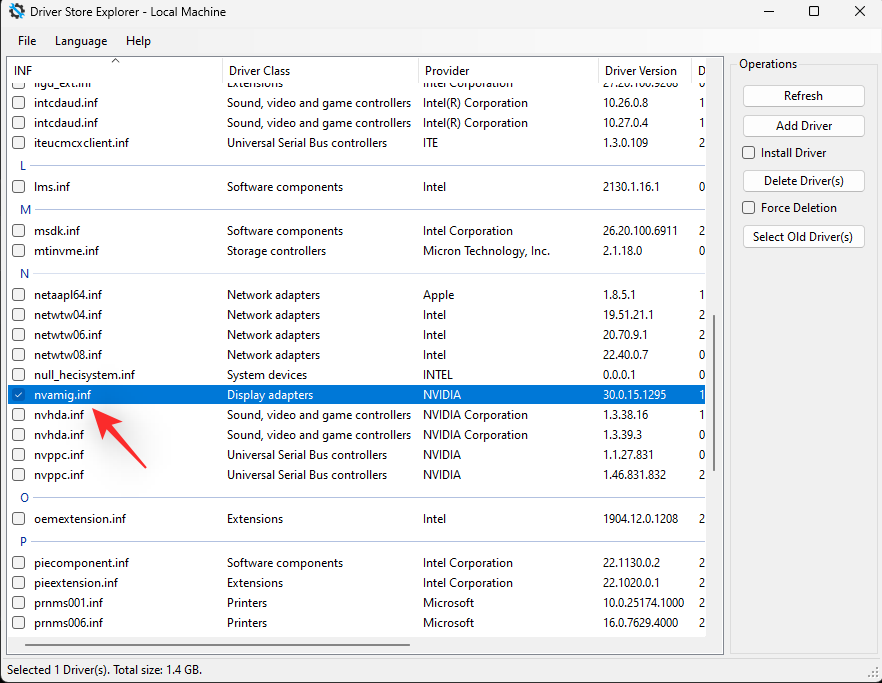
完了したら、 [強制削除]チェックボックスをオンにします。
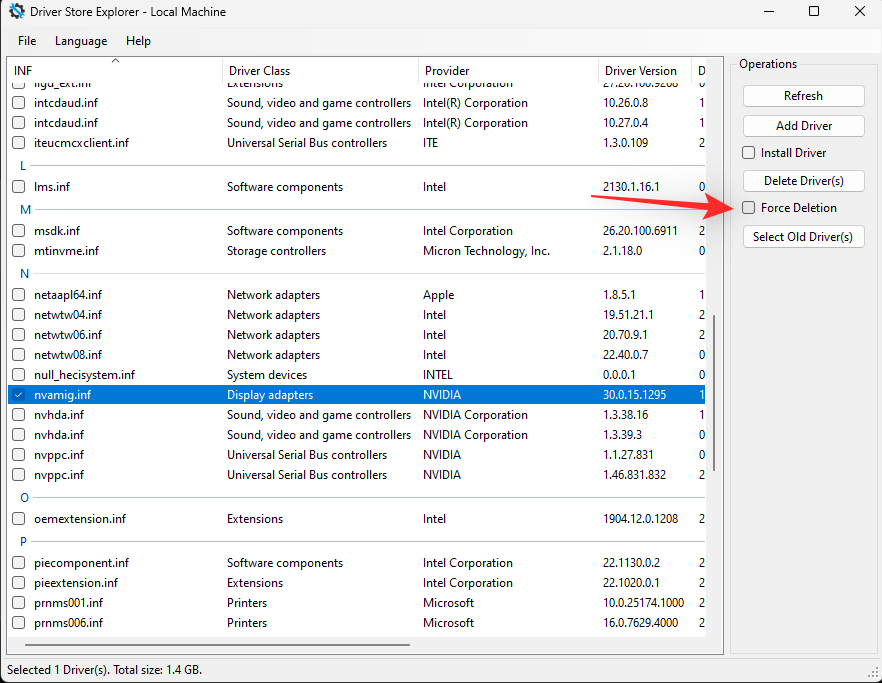
[ドライバーの削除]をクリックします。
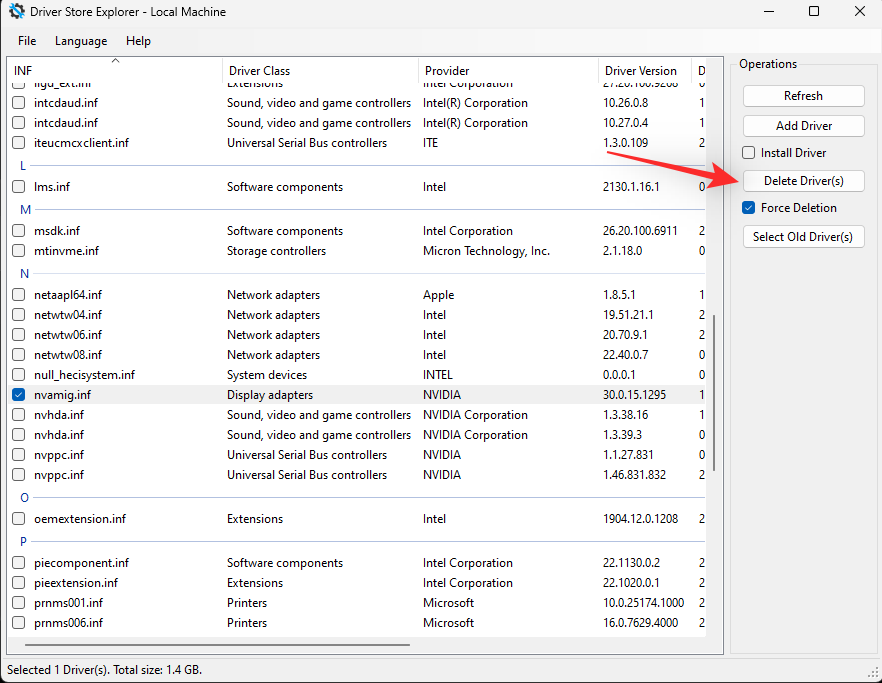
「OK」 をクリックして 選択を確定します。
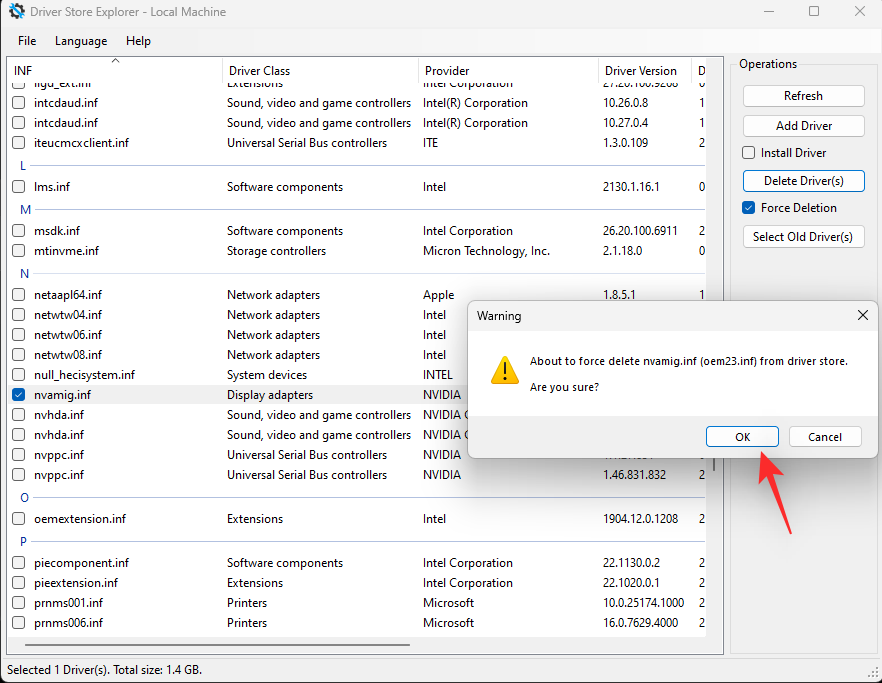
これで、欠陥のあるドライバーまたは誤動作するドライバーがシステムから削除されました。上記の手順を使用して、PC 上で問題が発生している他のデバイスのドライバーの削除を続けます。その後、以下のガイドを使用して、該当するデバイスのドライバーを修復し、再インストールできます。
ステップ 2: 故障したデバイスを修復する
Windows にデバイスに適切なドライバーをインストールさせるか、適切なドライバーを手動でインストールすることによって、障害のあるデバイスを修復できます。現在の設定に応じて、以下のセクションのいずれかを使用してください。
オプション 1: Windows に適切なドライバーを見つけて使用させる
Windows は、PC 上のほとんどのコンポーネントに関連するドライバーを自動的に検索してインストールできます。これを利用して、Windows 11 で適切に動作するデバイス用のドライバーを見つけることができます。プロセスに沿って以下の手順を使用してください。
を押して、 「デバイスマネージャー」Windows + Xをクリックします 。
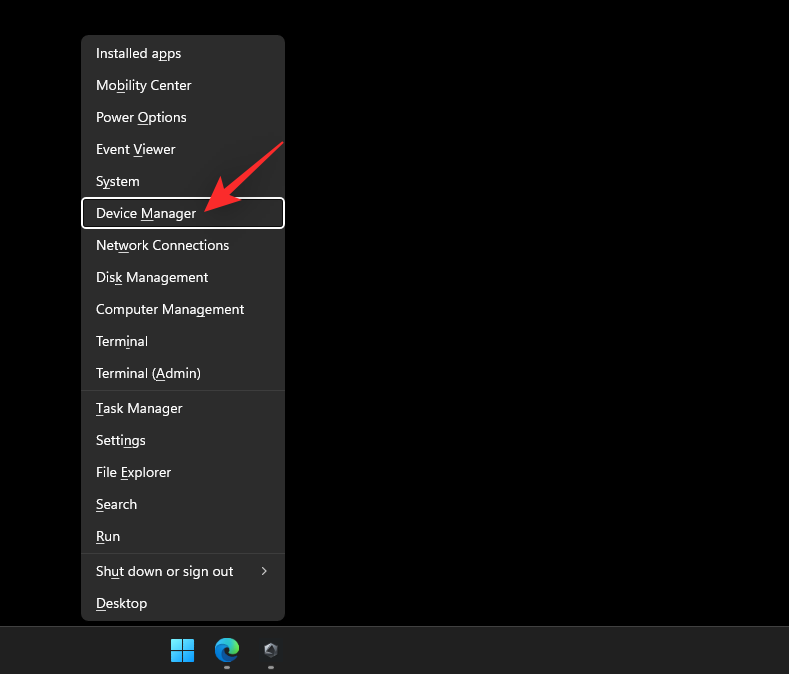
次に、画面上のリストから該当するデバイスを右クリックします。
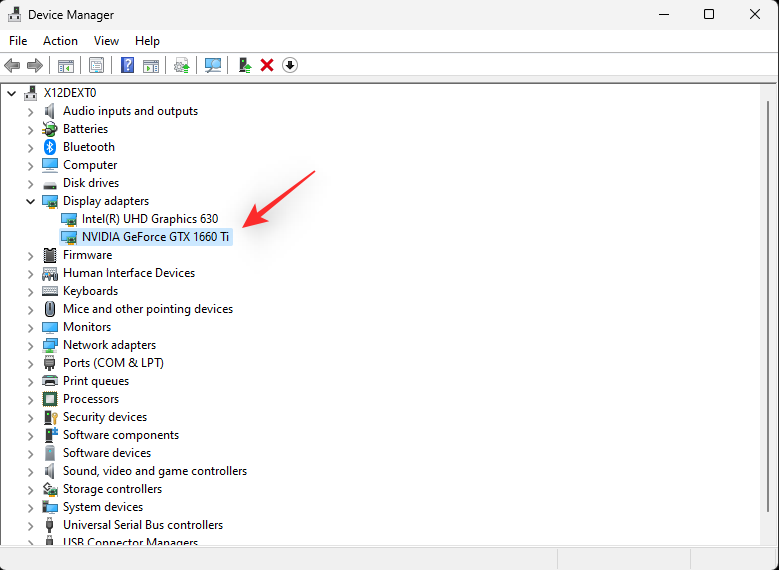
[ドライバーの更新]を選択します 。
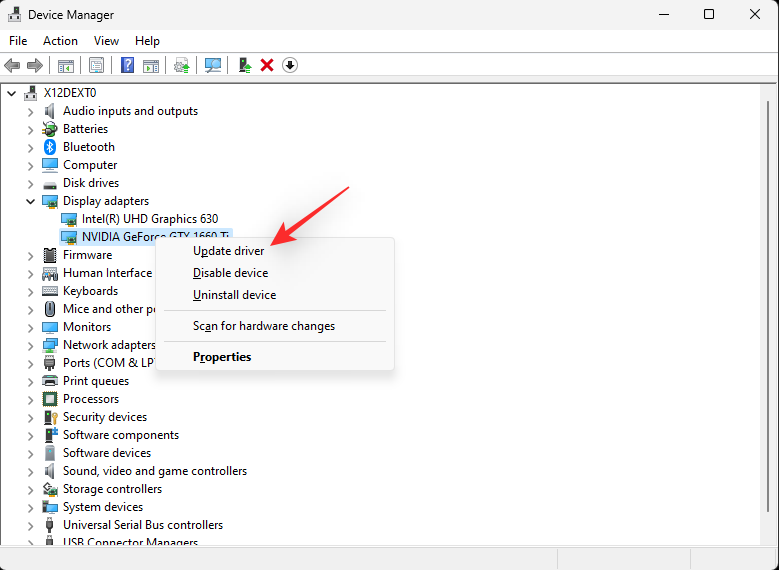
[ドライバーを自動的に検索]をクリックします 。
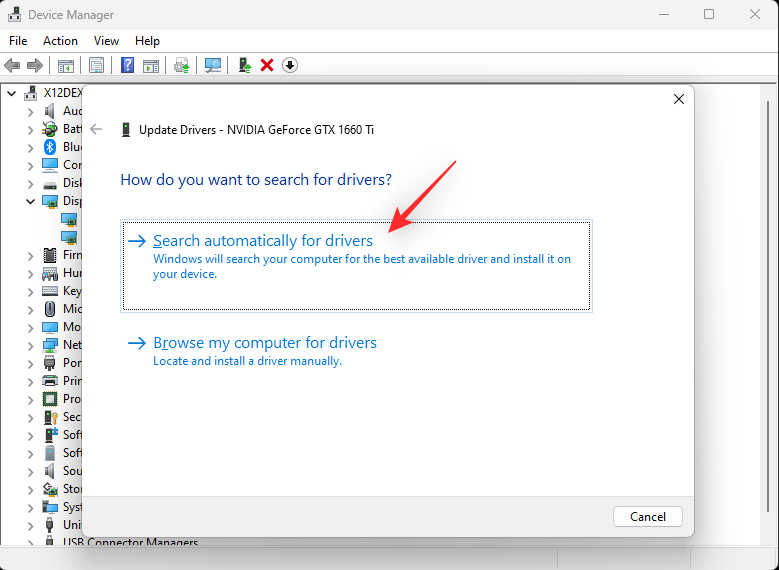
Windows は、選択したデバイスに関連するドライバーを検索してインストールします。完了したら、 「閉じる」 をクリックします 。
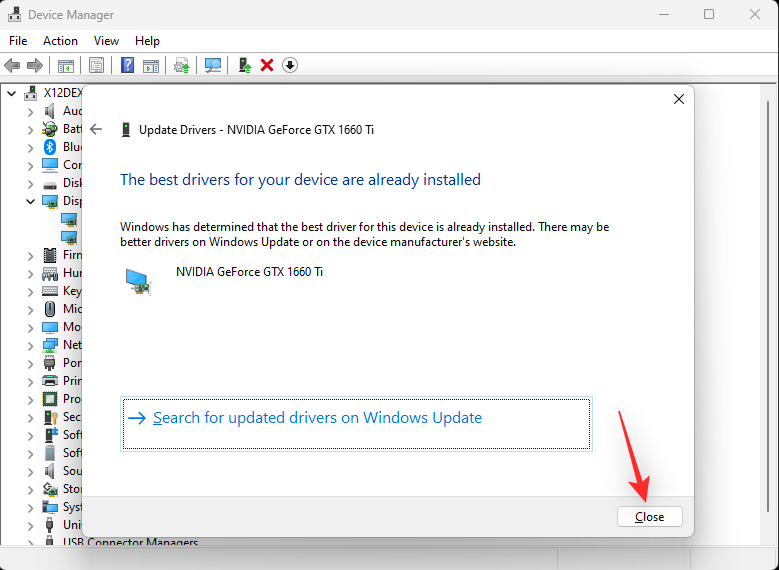
以上です!これで、Windows を使用して適切なドライバーが自動的にインストールされました。
オプション 2: 関連するドライバーを手動でインストールする
該当するデバイスの最新ドライバーが手元にある場合は、以下のガイドを使用して、同じドライバーをシステムにインストールできます。ハードウェア コンポーネントに固有のドライバーは、ほとんどの OEM サポート Web サイトで見つけることができます。以下のガイドに従って開始してください。
を押して、 「デバイスマネージャー」Windows + Xをクリックします 。
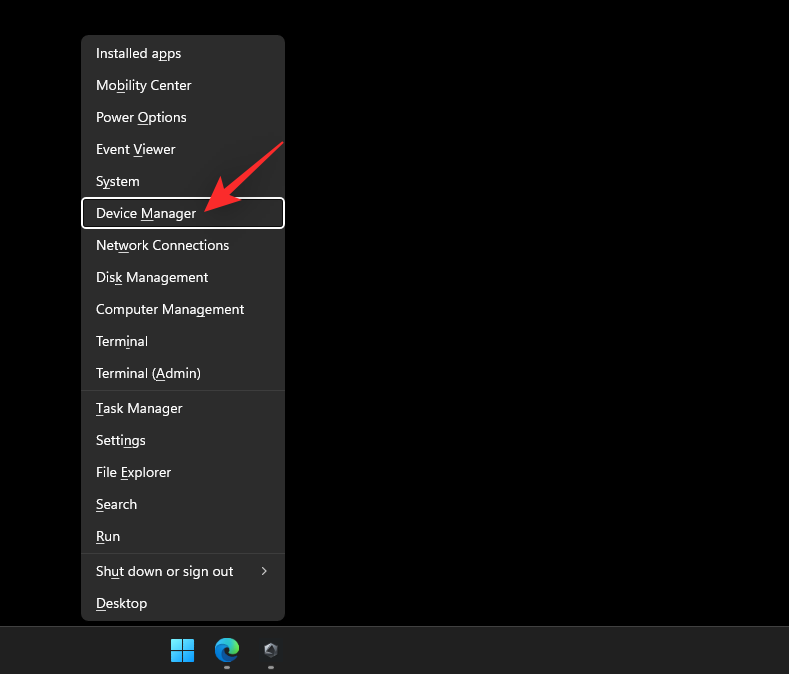
次に、 上部にある「ドライバーの追加」アイコンをクリックします。
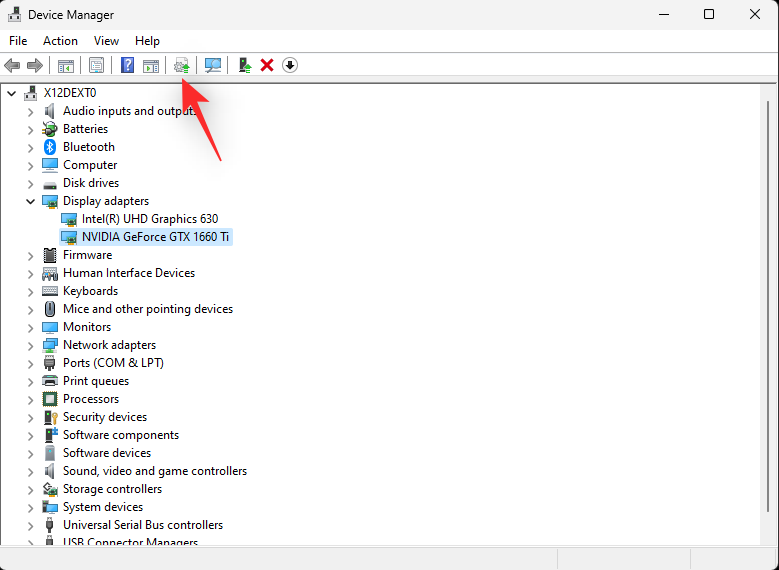
[参照]をクリックします 。
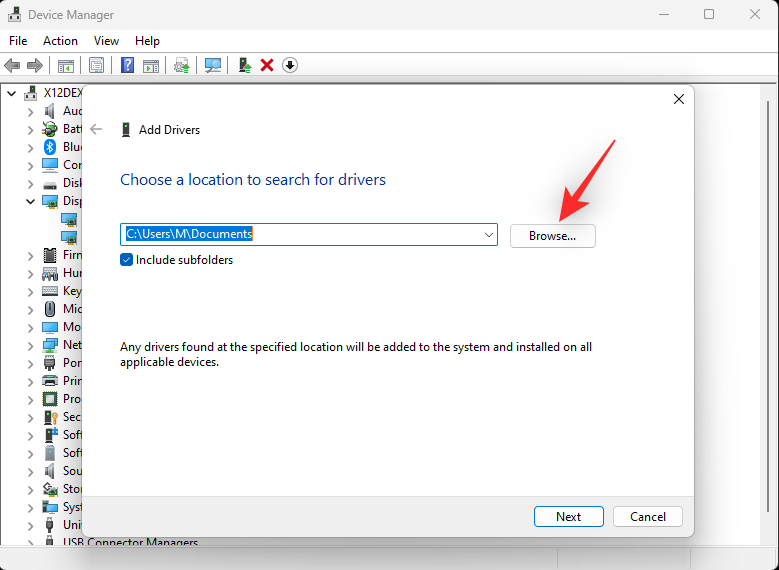
次に、ローカル ストレージからドライバーに関連するフォルダーを選択します。完了したら、「OK」をクリックします 。
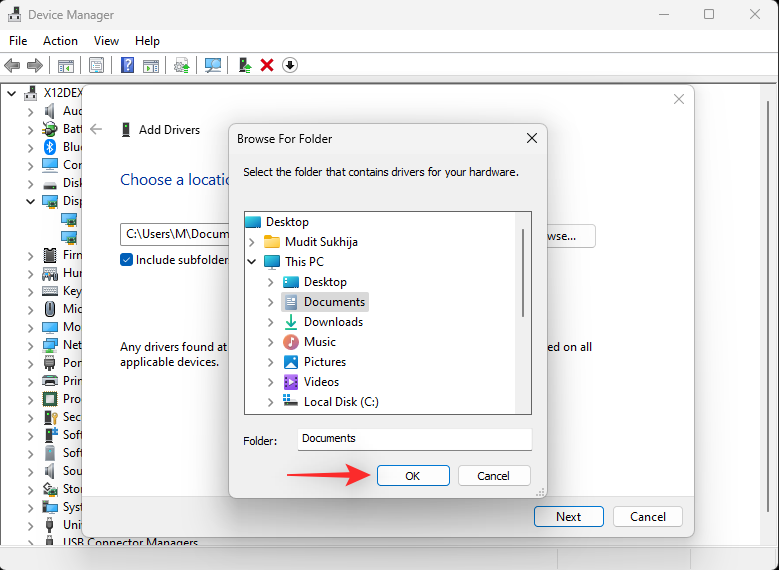
[サブフォルダーを含める]チェックボックスをオンにし て、 [次へ]をクリックします。
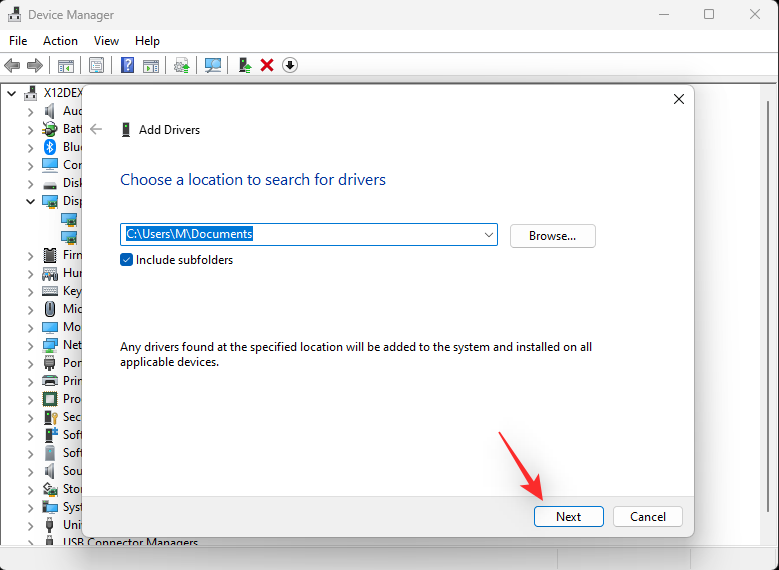
Windows は、選択した場所から PC に関連するすべてのドライバーを検索してインストールします。完了したら、 「閉じる」をクリックします。
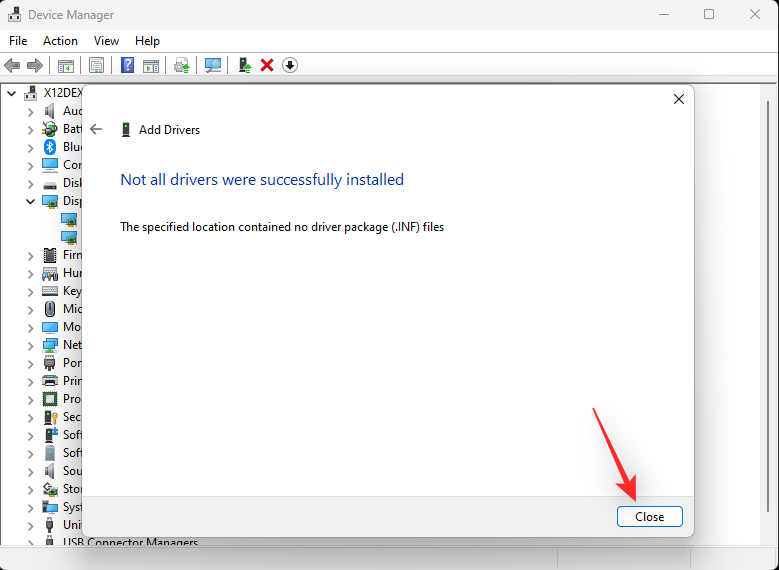
これにより、ハードウェア コンポーネントのドライバーを手動でインストールできるようになります。
方法 7: サードパーティ ツールを使用する
次のサードパーティ ツールを使用すると、CD がなくても Windows 11 の問題を解決できます。使いやすさと、PC に加えられた変更を簡単に元に戻せるため、次のツールをお勧めします。使用するツールに応じて、以下のいずれかのセクションに従ってください。
Win10を修正
上記のリンクを使用して FixWin10 をダウンロードし、便利な場所に保存します。ダウンロードしたらアーカイブを解凍し、.exe ファイルを使用して FixWin10 を起動します。
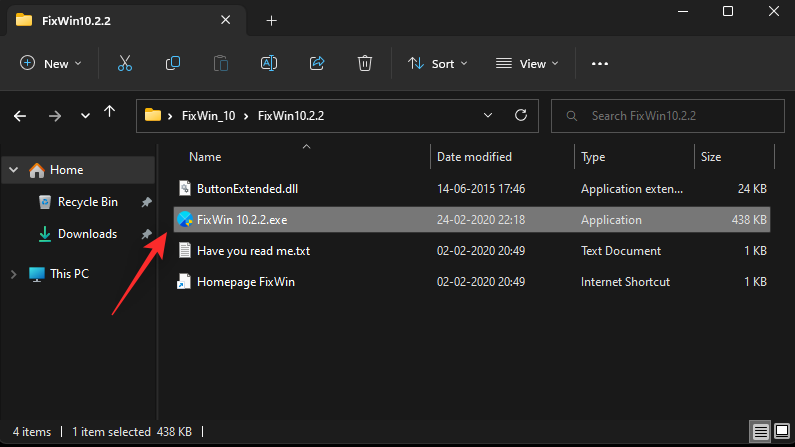
次に、画面上で利用可能なオプションを使用して、Windows 11 を修正および修復します。すべての基本をカバーするには、以下で説明する修正を選択することをお勧めします。
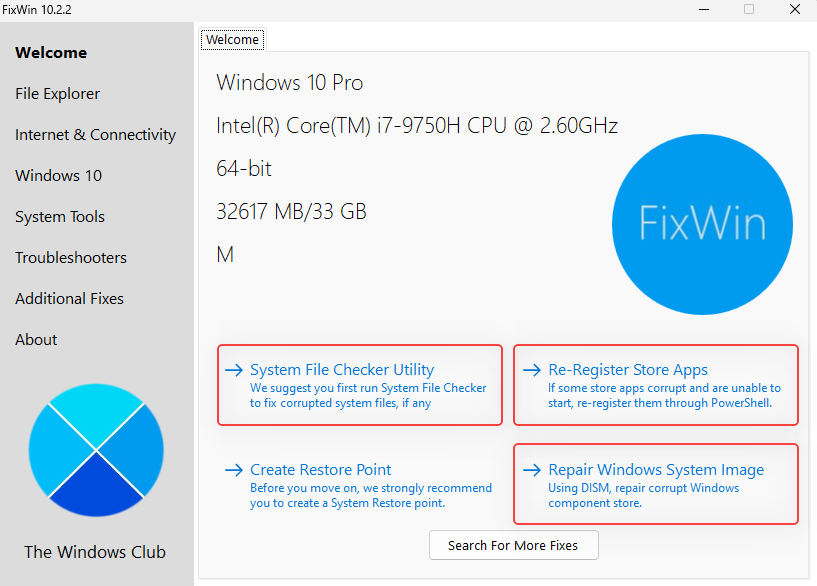
左側のカテゴリをクリックして選択すると、Windows 11 で直面している問題に応じて、PC に関連する修正を見つけることができます。FixWin 10 では、修正が次のカテゴリに分類されます。
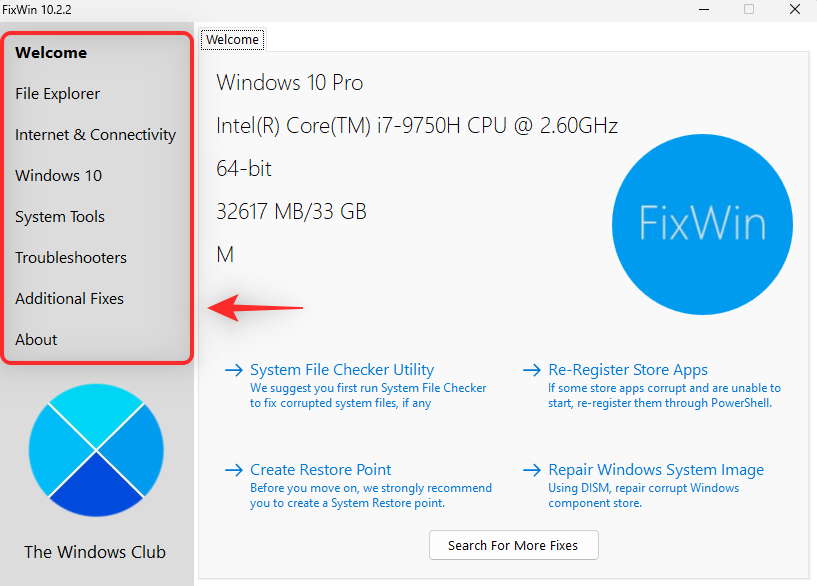
直面している問題を見つけて、 その横にある[修正]をクリックします。
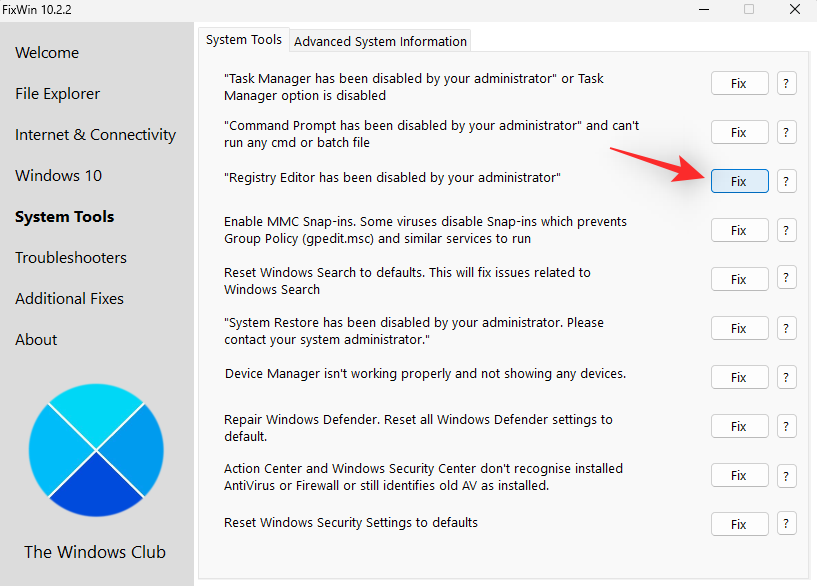
完了したら PC を再起動します。FixWin 10 のおかげで、Windows 11 での問題は解決されるはずです。
Windows修復ツールボックス
上記のリンクを使用して Windows Repair Toolbox をダウンロードします。ダウンロードしたら、アーカイブを抽出し、.exe ファイルを使用して Windows Repair Toolbox を起動します。
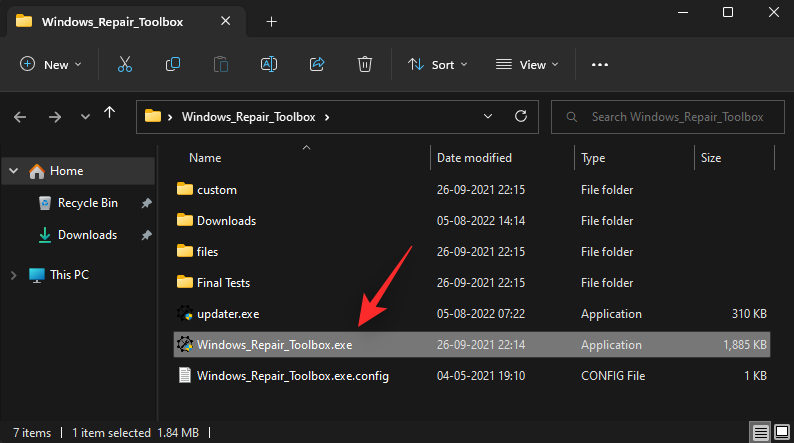
[同意する] をクリックして 使用許諾契約に同意します。
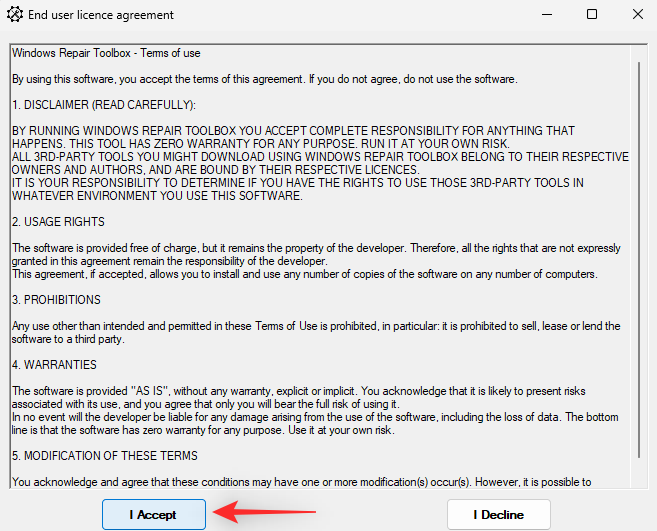
Repair Toolbox は定義を更新し、PC をスキャンします。「開始」をクリックします 。

Windows Repair Toolbox には、さまざまな修正プログラムが組み込まれているほか、システムの問題のトラブルシューティングに使用できるツールへのリンクも含まれています。最初のページは、直面している問題に応じてほとんどのサードパーティ ツールを見つけるのに役立ちます。
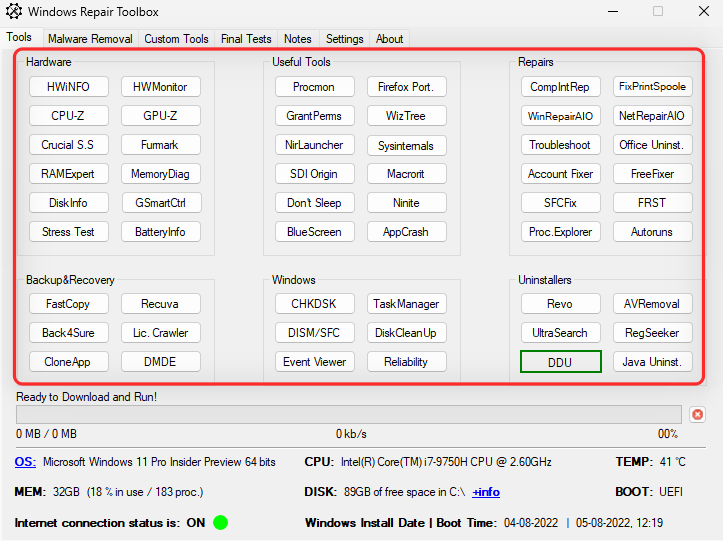
Windows セクションを使用してネイティブ ツールを使用し、PC のトラブルシューティングを行うこともできます。
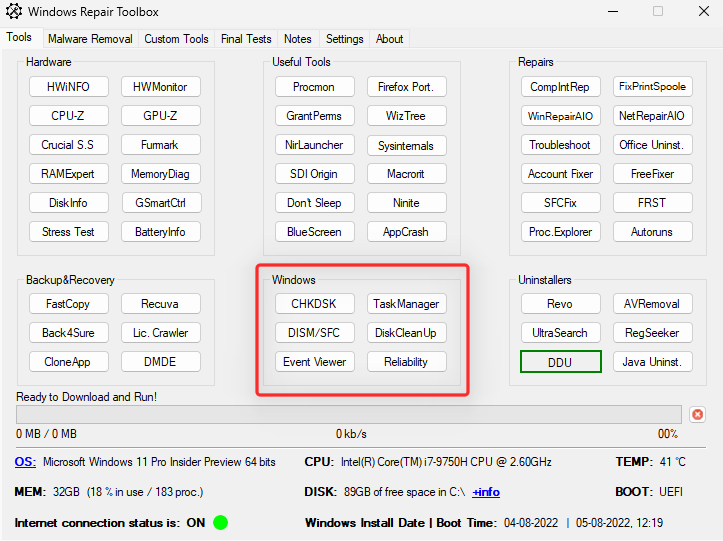
オプションの上にマウスを置くと、そのオプションに関する詳細情報が表示されます。
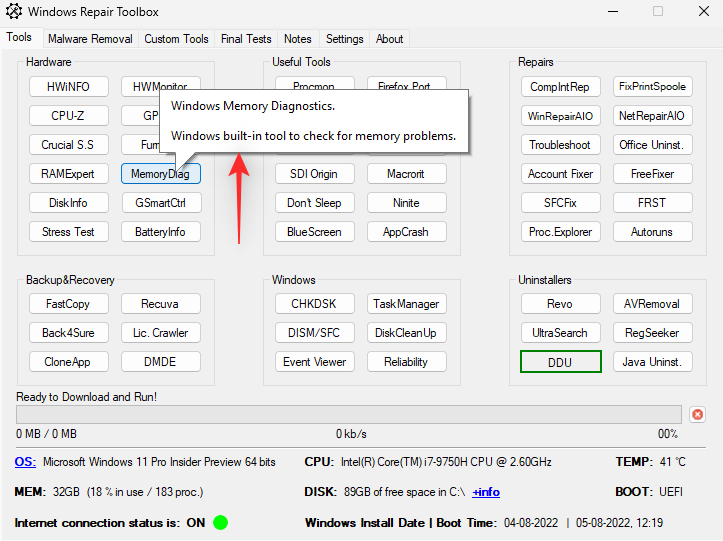
[ツール]に加えて 、PC のトラブルシューティングを行うためのさまざまな修正が含まれる次のカテゴリにもアクセスできます。

プロンプトが表示されない場合に備えて、必要な修正を適用したら PC を再起動します。これで、Windows Repair Toolbox を使用して Windows 11 が修正されました。
方法 8: 起動の問題を修正する
Windows 11 の起動中に問題が発生した場合は、Windows に組み込まれているブート修復ツールを使用して問題の解決を試みることができます。以下の手順に従って、プロセスを進めてください。
注: Windows を起動できない場合は、数回再起動すると自動的に回復モードにアクセスできます。
を押して、 「回復」をWindows + iクリックします 。
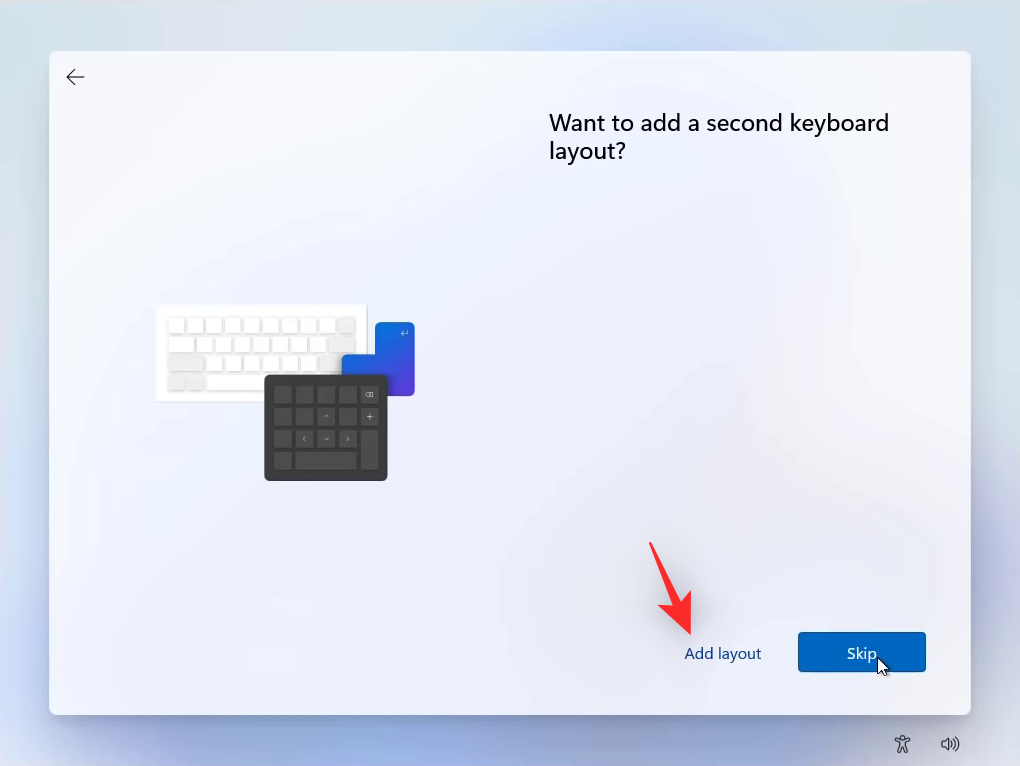
「今すぐ再起動」をクリックします 。
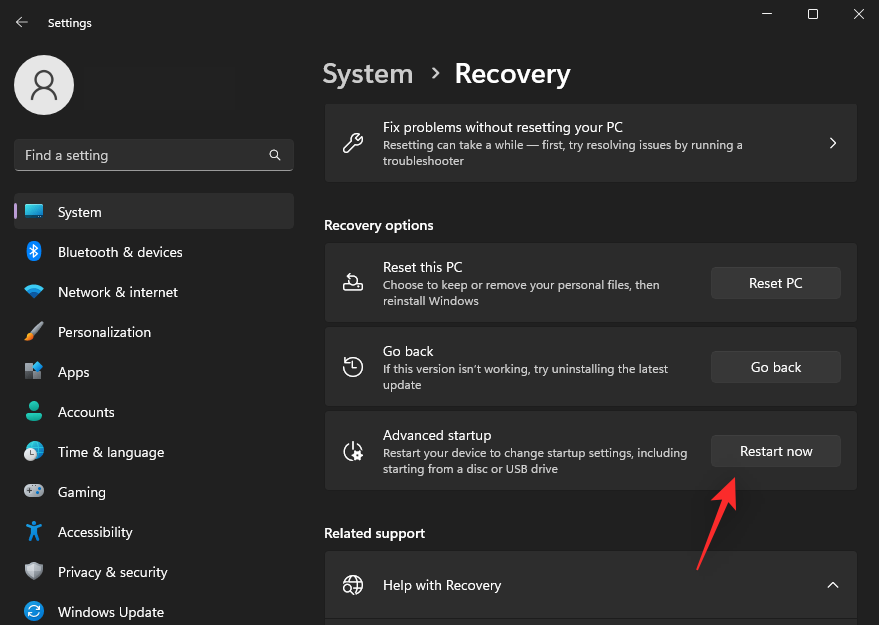
PC が再起動したら、 [トラブルシューティング]をクリックします。
[詳細オプション]をクリックします 。
[コマンド プロンプト]をクリックします 。
コマンド プロンプトが画面上で起動するはずです。次のコマンドを使用して、Windows 11 インストールを修正および修復します。
bootrec /fixmbrbootrec /fixbootbootrec /rebuildbcd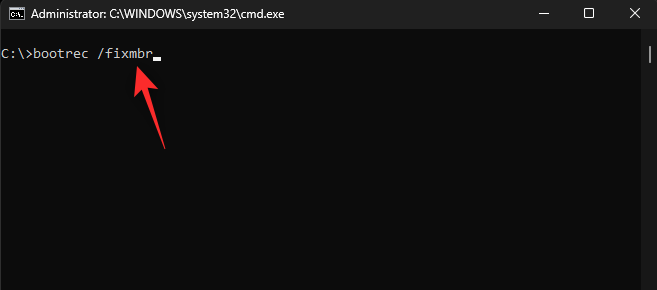
最後のコマンドでエラーが発生した場合は、次の一連のコマンドを使用して問題を解決できます。これにより、現在の BCD ストアがバックアップされ、新しい BCD ストアが最初から作成されます。各コマンドを以下にリストされている順序で 1 つずつ実行します。
bcdedit /export C:\BCD_Backup c:cd bootattrib bcd -s -h -rren c:\boot\bcd bcd.oldbootrec /RebuildBcd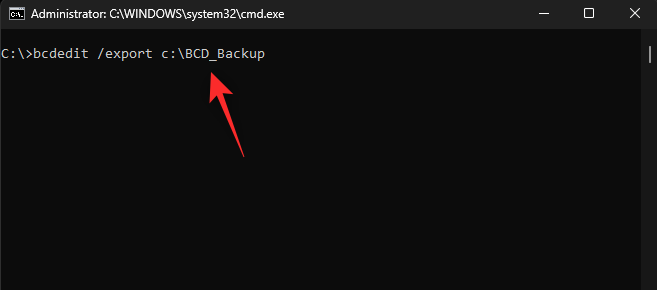
完了したら、次のコマンドを使用して CMD を閉じます。
exit
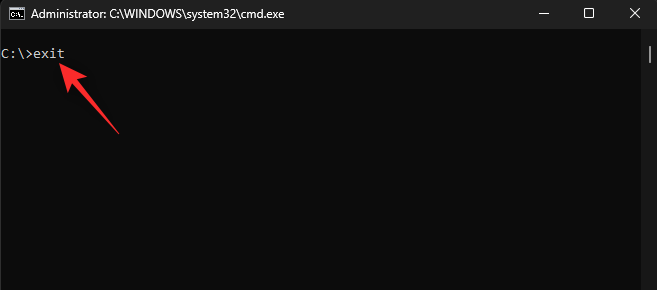
PC を再起動すると、Windows 11 を通常どおり起動できるようになります。
方法 9: 問題のあるアップデートとプログラムをアンインストールする
問題のあるアップデートやプログラムも、Windows 11 システムに問題を引き起こす可能性があります。同じものを削除すると、現在の Windows 11 インストールを修復するのに役立ちます。以下の手順に従って、プロセスを進めてください。
を押して、 「アプリ」Windows + iをクリックします 。
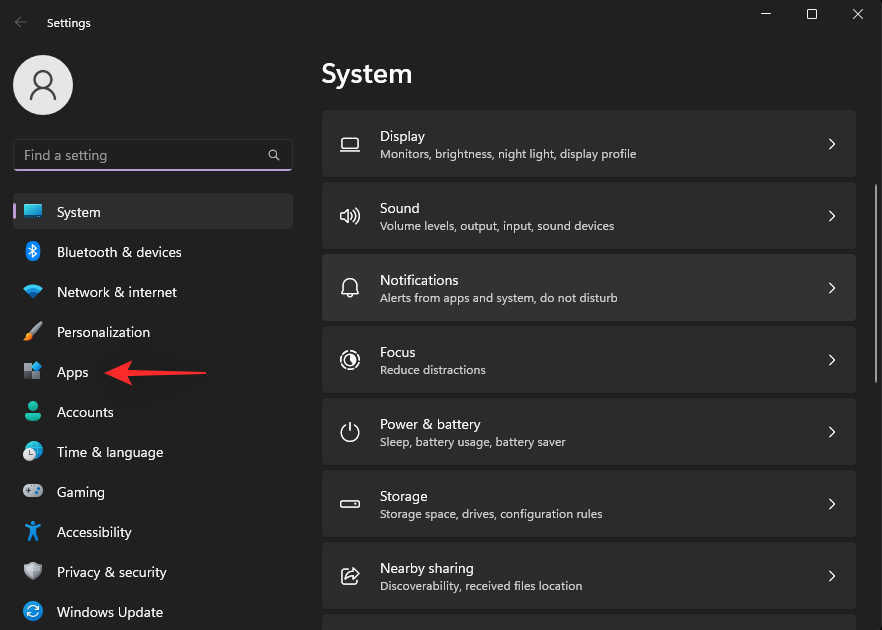
[インストールされているアプリ]をクリックします 。
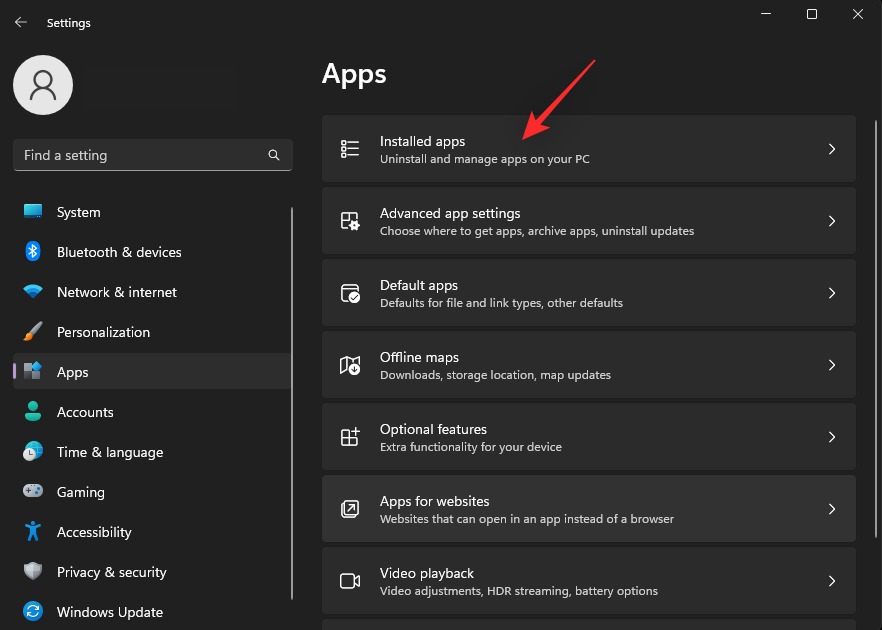
次に、システム上の原因と思われるアプリを見つけて、その横にある3 点 () メニュー アイコンをクリックします。

[アンインストール]を選択します 。
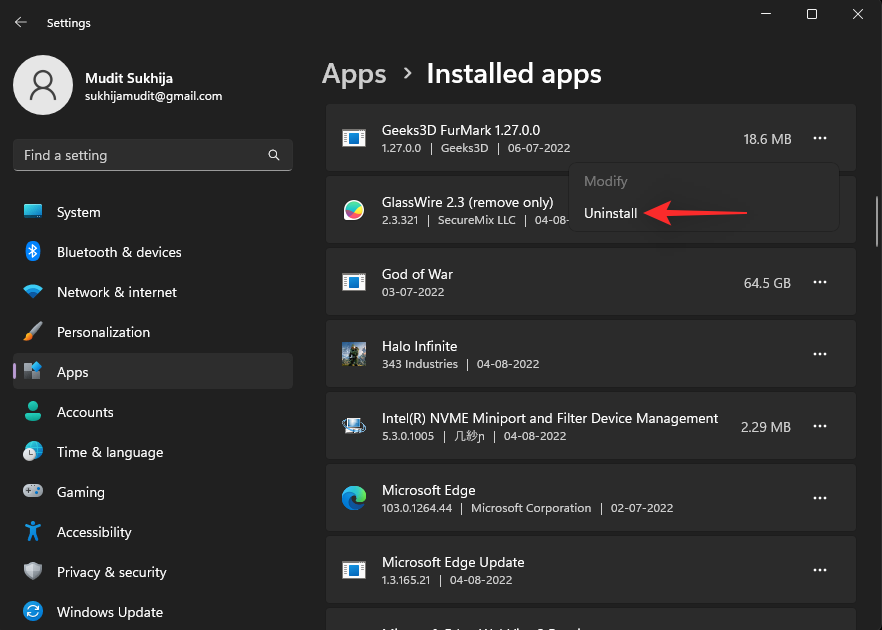
もう一度「アンインストール」 をクリックして 、選択を確認します。

選択したアプリが PC からアンインストールされます。システムで直面している問題に応じて、PC から追加のアプリを削除し続けます。完了したら、[スタート] メニューを開き、[コントロール パネル]を検索し、検索結果から同じものをクリックして起動します。
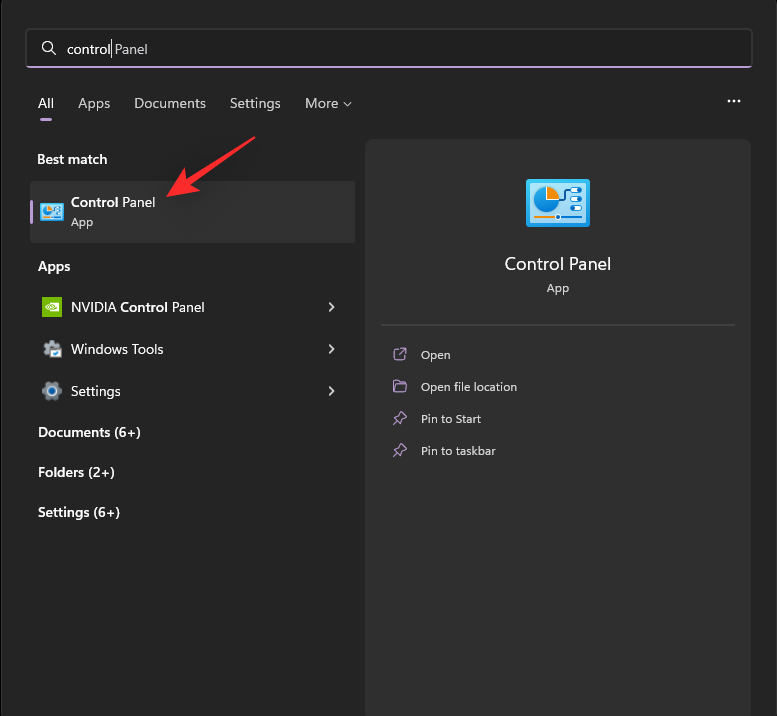
右上隅にあるドロップダウン メニューをクリックし、[大きいアイコン]を選択します。
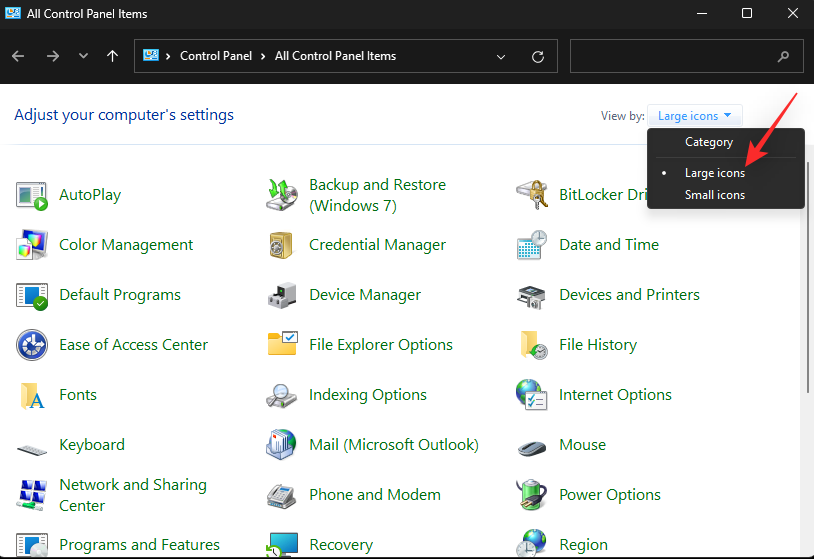
[プログラムと機能]をクリックします 。
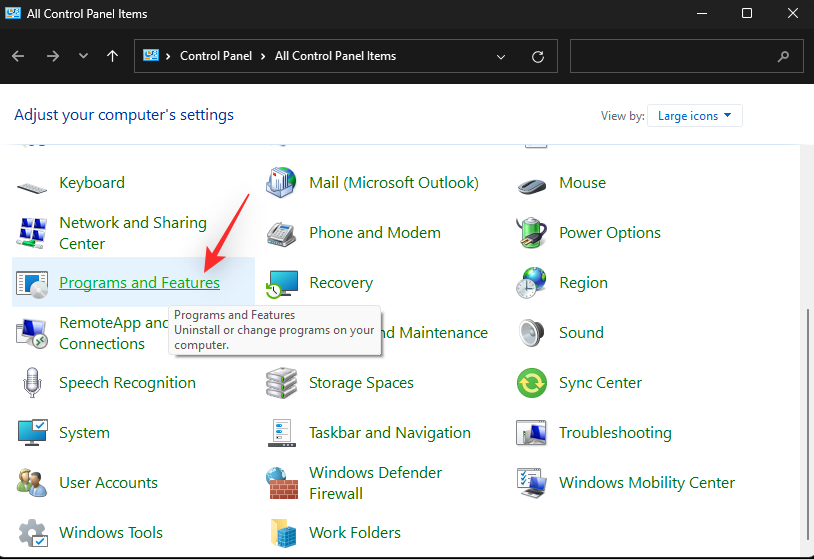
次に、PC から削除したいプログラムをクリックして選択します。
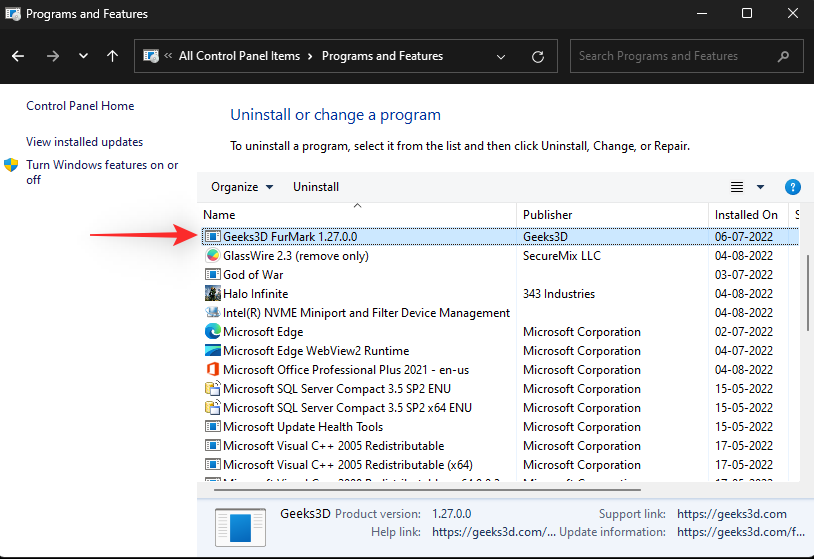
上部にある「アンインストール」をクリックします 。
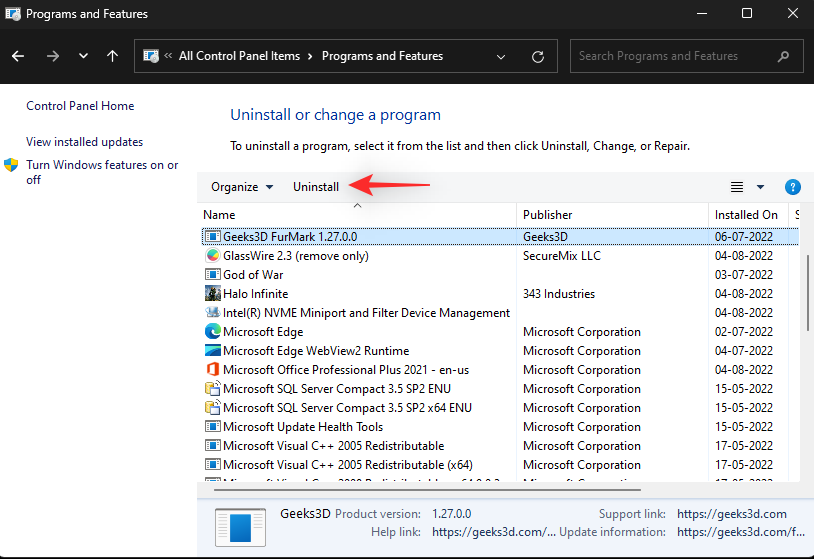
選択したプログラムがシステムからアンインストールされます。プログラムに専用のアンインストーラーがある場合は、画面上の指示に従ってプログラムを PC から削除できます。PC に問題を引き起こしていると思われる追加プログラムの削除を続けます。
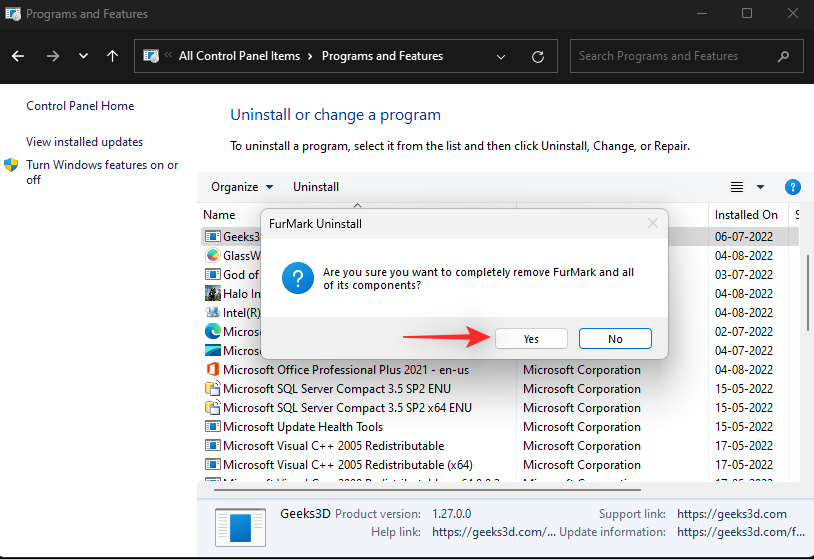
完了したら、 左側にある「インストールされたアップデートを表示」を クリックします。
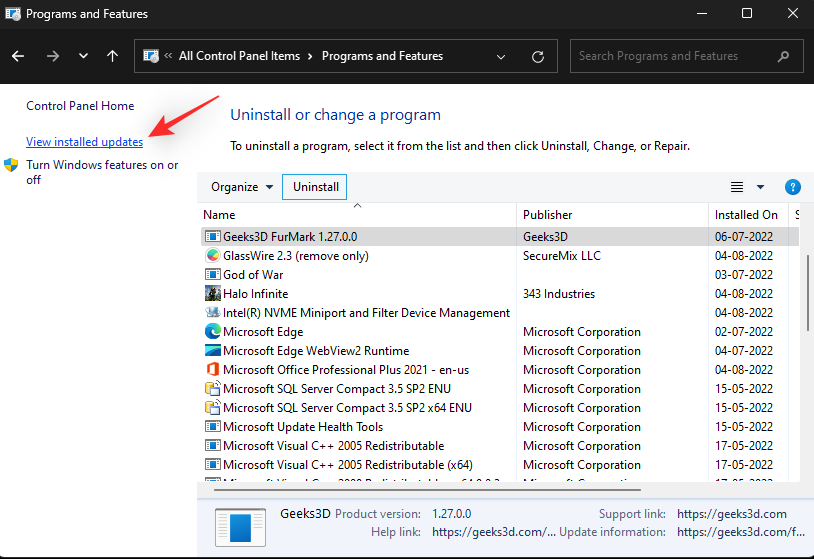
システムに最近インストールされたアップデートのリストが表示されます。Windows 11 で問題を引き起こしていると思われる更新プログラムを見つけて、 [アンインストール] をクリックします。
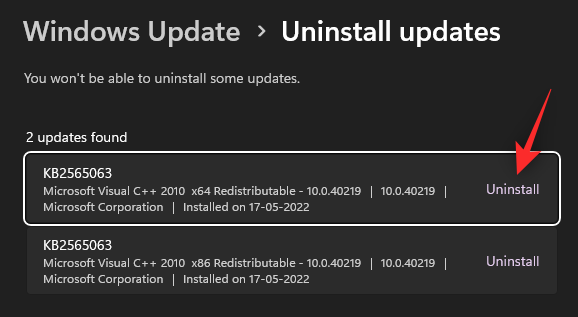
もう一度「アンインストール」 をクリックして 、選択を確認します。
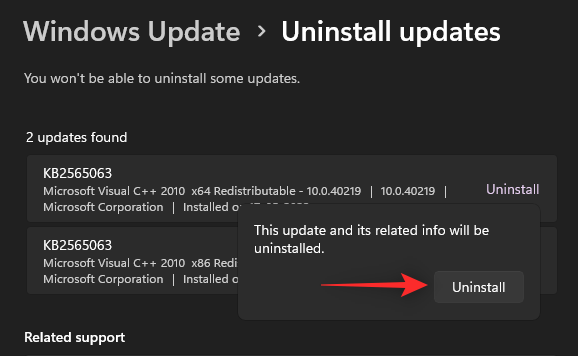
選択したアップデートがシステムからアンインストールされます。完了したら、プロンプトが表示されない場合に備えて PC を再起動します。欠陥のあるアップデートやプログラムがシステムに問題を引き起こした場合でも、Windows 11 は意図したとおりに動作するようになりました。
方法 10: レジストリをクリーンアップする
レジストリは、Windows のすべての設定を管理するためのワンストップ ショップです。レジストリには、Windows のすべてのカスタマイズと選択の値、およびバックグラウンド アプリとサービスの追加の構成設定が保持されます。レジストリは、さまざまな設定や値を保存するためにサードパーティのプログラムやアプリでも使用されます。
時間が経つと、レジストリが乱雑になり、最悪の場合、システムで有効ではなくなったキーや値が保持される可能性があります。これにより、不安定性、パフォーマンスの低下、クラッシュ、さらには BSOD が発生する可能性があります。
レジストリのクリーニングは、Windows インストールの問題を維持および修正するための優れた方法です。Windows 11 でレジストリをクリーンアップするには、この包括的なガイドを使用してください。Windows 11 システムのレジストリを修正する方法が 4 つも見つかります。
ガイド: 4 つの方法で Windows 11 のレジストリをクリーンアップする
方法 11: Windows 11 のキャッシュをクリアする
OS としての Windows は、バックグラウンドで大量の一時ファイルを作成して保存します。これらのファイルは、起動時間の短縮、パフォーマンスの向上に役立ち、データへの簡単なアクセスを可能にすると同時に、システム上の大きな変更を簡単に元に戻すことができます。ただし、キャッシュやその他の残りのファイルは、時間の経過とともに特定のセットアップで問題を引き起こす可能性があります。
リソースが限られているローエンド PC を使用している場合、これらの問題は非常に顕著になる可能性があります。Windows 11 でキャッシュをクリアすると、プロセス中に重要なデータが失われないようにしながら、これらの問題を解決できます。
Windows 11 でシステムのキャッシュをクリアする方法は複数あります。Windows 11 でキャッシュをクリアするすべての方法については、この投稿を参照することをお勧めします。
方法 12: Windows 11 でシステムジャンクファイルを削除する
Windows 11 インストールを依然として修復できない場合、ジャンクファイルや残りの一時ファイルも懸念すべき理由になります。ジャンク ファイルと一時ファイルは、システム上で実行されているほとんどのプログラム、アプリ、ソフトウェアによって作成されます。
さらに、Windows のサービスとアプリは、PC で使用するときに一時ファイルも作成します。これらのファイルは、PC のパフォーマンスを向上させるために必要な場合に、アプリがバックグラウンドでデータに簡単にアクセスできるようにします。ただし、アプリや Windows の更新プログラムを受け取ると、これらのファイルが紛失したり破損したりする可能性があり、Windows のインストールに問題が発生する可能性があります。
Windows 11 システムからジャンク ファイルを削除するには、この包括的なガイドを使用してください。これは、システム上の永続的な問題を修正し、パフォーマンスを向上させるのに役立ちます。
ガイド: Windows 11 でシステムジャンクを削除する 9 つの方法
最後の手段
この時点でまだ問題が解決していない場合は、抜本的な対策を講じる時期です。弊社のこのガイドを使用して、Windows 11 PC をリセットすることをお勧めします。リセットは、最初から始めて、好みに基づいて PC をセットアップするのに役立ちます。リセットすると、システム ファイルとサービスも更新され、プロセス中のほとんどの問題の解決に役立ちます。
ガイド: Windows 11 をリセットする方法: 知っておくべきことすべて
PC をリセットするときに、ファイルを保持するか削除するかを選択できます。システムからすべてのファイルとアプリを削除しながら、重要なデータをバックアップし、PC をリセットすることをお勧めします。これにより、リセット後もシステムに問題を引き起こす可能性のある欠陥のあるファイルやアプリがシステム上に残らないようになります。
この投稿が、CD なしで Windows 11 を迅速に修復するのに役立つことを願っています。何か問題が発生したり、さらに質問がある場合は、お気軽に以下のコメント欄に書き込んでください。
エラーやクラッシュが発生している場合は、Windows 11でのシステム復元手順に従ってデバイスを以前のバージョンに戻してください。
マイクロソフトオフィスの最良の代替を探しているなら、始めるための6つの優れたソリューションを紹介します。
このチュートリアルでは、特定のフォルダ位置にコマンドプロンプトを開くWindowsデスクトップショートカットアイコンの作成方法を示します。
最近のアップデートをインストールした後に問題が発生した場合に壊れたWindowsアップデートを修正する複数の方法を発見してください。
Windows 11でビデオをスクリーンセーバーとして設定する方法に悩んでいますか?複数のビデオファイル形式に最適な無料ソフトウェアを使用して、解決方法をご紹介します。
Windows 11のナレーター機能にイライラしていますか?複数の簡単な方法でナレーター音声を無効にする方法を学びましょう。
複数のメール受信箱を維持するのは大変な場合があります。特に重要なメールが両方に届く場合は尚更です。この問題に対する解決策を提供する記事です。この記事では、PCおよびApple MacデバイスでMicrosoft OutlookとGmailを同期する方法を学ぶことができます。
キーボードがダブルスペースになる場合は、コンピュータを再起動し、キーボードを掃除してください。その後、キーボード設定を確認します。
リモートデスクトップを介してコンピューターに接続する際に“Windowsはプロファイルを読み込めないため、ログインできません”エラーを解決する方法を示します。
Windowsで何かが起こり、PINが利用できなくなっていますか? パニックにならないでください!この問題を修正し、PINアクセスを回復するための2つの効果的な解決策があります。






